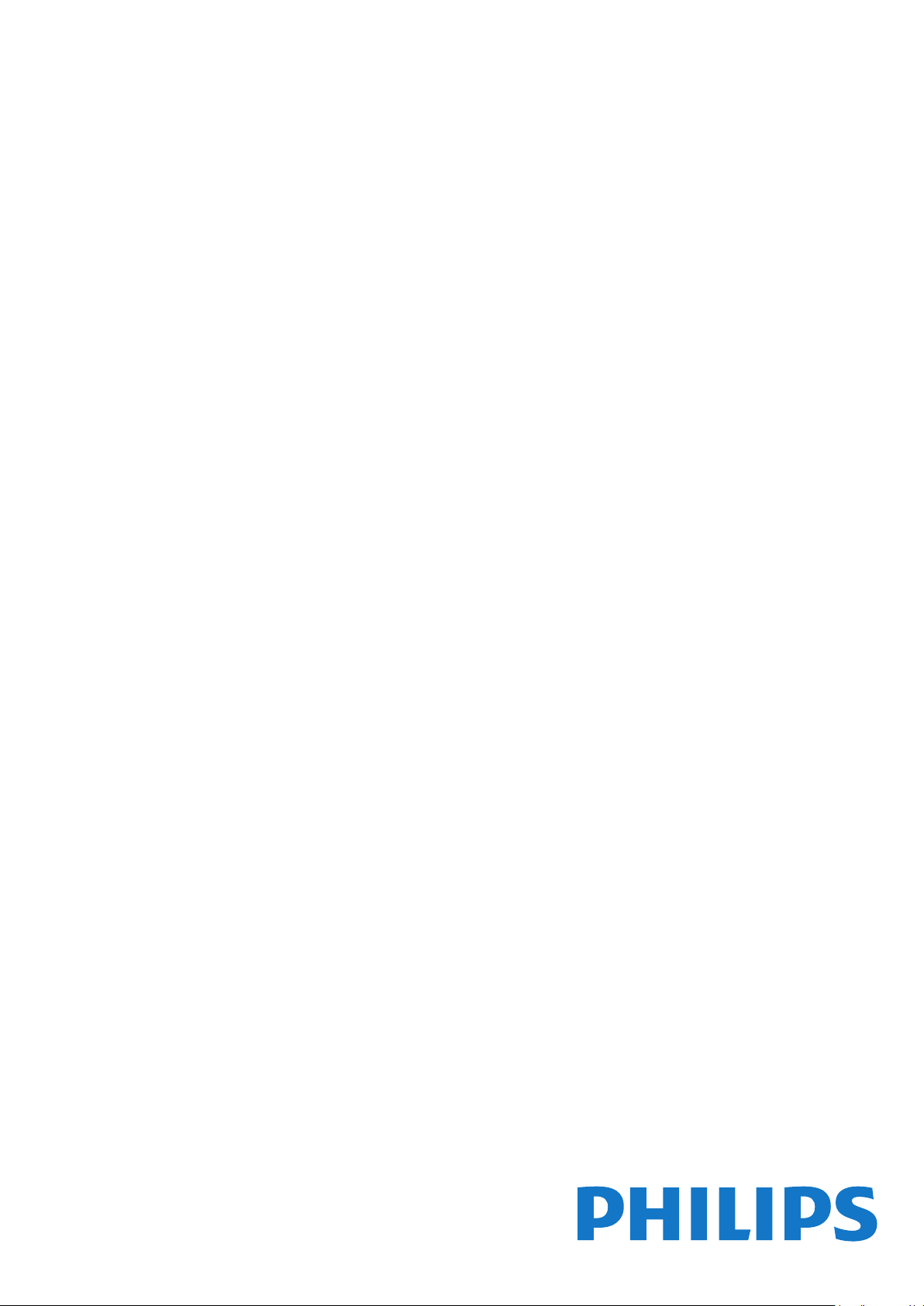
Register your product and get support at
www.philips.com/TVsupport
7555 series
Vejledning
43PUS7555
50PUS7555
58PUS7555
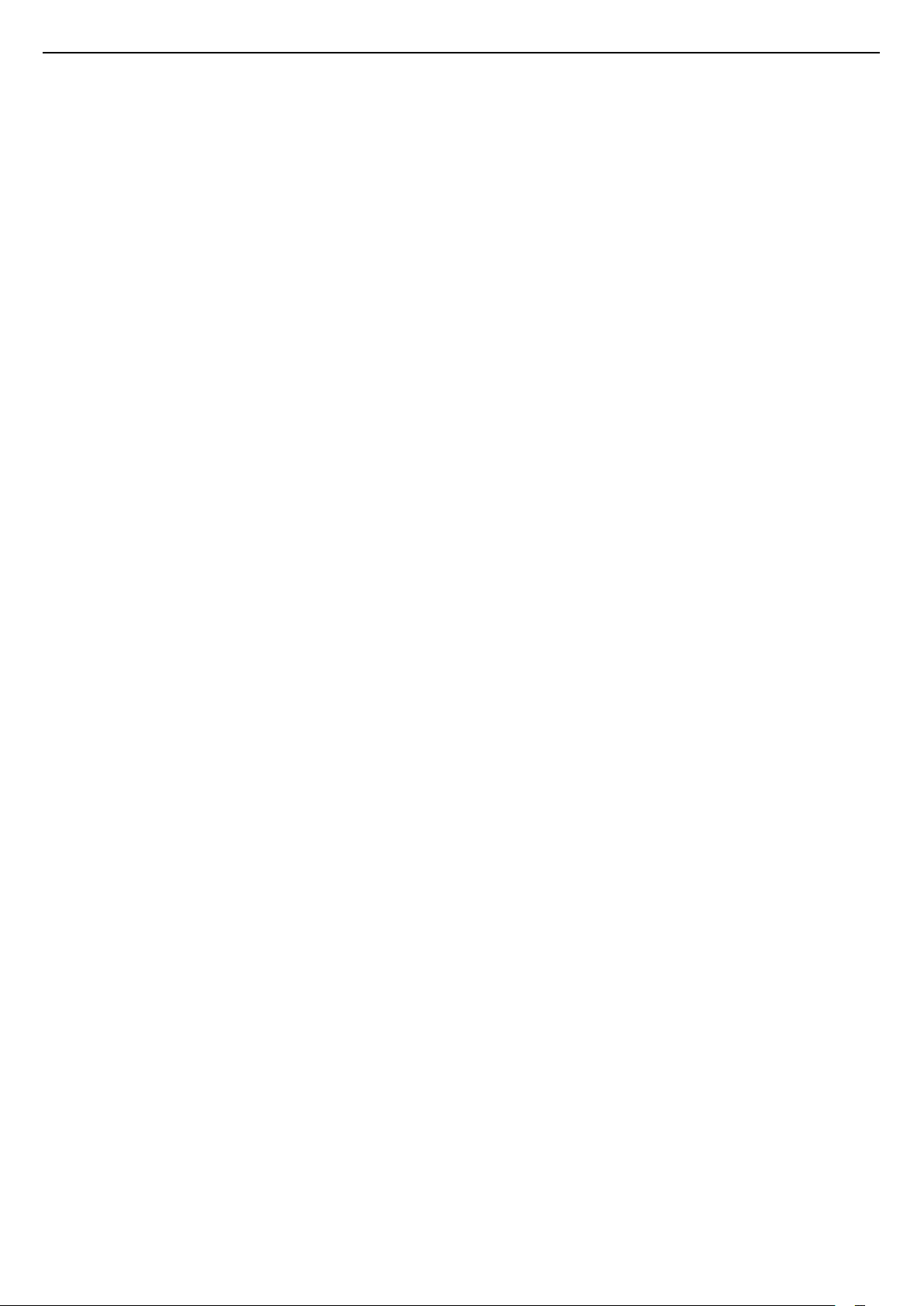
Indhold
1 Få support 3
1.1 Identificer og registrer dit TV 3
1.2 TV-hjælp og brugervejledning 3
1.3 Kundeservice/reparation 3
2 Software 4
2.1 Opdater software 4
2.2 Softwareversion 4
2.3 Automatisk softwareopdatering 4
2.4 Vis historik over softwareopdateringer 4
3 Lynvejledning 6
3.1 Fjernbetjening 6
3.2 IR-sensor 8
3.3 Joystick - lokal styring 8
4 Opsætning 9
4.1 Læs om sikkerhed 9
4.2 TV-placering 9
4.3 Tænd for TV'et 9
5 Tilslutninger 11
5.1 Tilslutningsguide 11
5.2 Antenne 11
5.3 Satellit 11
5.4 Videoenhed 11
5.5 Lydenhed 11
5.6 Mobil enhed 12
5.7 Anden enhed 13
6 Skift kilde 15
6.1 Liste over kilder 15
6.2 Omdøb enhed 15
7 Kanaler 16
7.1 Om kanaler, og skift kanaler 16
7.2 Installer kanal 16
7.3 Kanalliste 21
7.4 Favoritkanaler 22
7.5 Tekst/tekst-TV 23
8 TV-guide 24
8.1 Det skal du bruge 24
8.2 Brug af TV-guiden 24
9 Freeview Play (gælder kun for modeller i
Storbritannien og Nordirland) 25
9.1 Om Freeview Play 25
9.2 Brug af Freeview Play 25
10 Videoer, fotos og musik 26
10.1 Fra en USB-forbindelse 26
10.2 Fra en computer eller en hukommelsesenhed
tilsluttet netværket (NAS) 26
10.3 Fotos 26
10.4 Videoer 27
10.5 Musik 27
11 Åbn menuer med TV-indstillinger 29
11.1 Startmenu, oversigt 29
11.2 Hyppige indstillinger og Alle indstillinger 29
11.3 Alle indstillinger 29
12 Trådløs og netværk 40
12.1 Hjemmenetværk 40
12.2 Opret forbindelse til netværk 40
12.3 Trådløs og netværk - indstillinger 40
13 Smart TV 42
13.1 Opsætning af Smart TV 42
13.2 Smart TV-startside 42
13.3 App-galleri 42
13.4 Video-on-demand 42
14 Netflix 43
15 Rakuten TV 44
16 Amazon Prime Video 45
17 YouTube 46
18 Miljø 47
18.1 European Energy Label 47
18.2 Produktoplysninger 47
18.3 Bortskaffelse 47
19 Specifikationer 48
19.1 Strøm 48
19.2 Modtagelse 48
19.3 Skærmopløsning 48
19.4 Understøttet indgangsopløsning - video 48
19.5 Understøttet indgangsopløsning - computer
48
19.6 Lyd 49
19.7 Multimedie 49
19.8 Tilslutningsmuligheder 49
20 Fejlfinding 50
20.1 Tips 50
20.2 Tænd 50
20.3 Fjernbetjening 50
20.4 Kanaler 50
20.5 Satellit 51
20.6 Billede 51
20.7 Lyd 52
20.8 HDMI - UHD 53
20.9 USB 53
20.10 Wi-Fi og internet 53
20.11 Forkert sprog i menuerne 53
21 Sikkerhed og pleje 54
21.1 Sikkerhed 54
21.2 Vedligeholdelse af skærmen 55
22 Vilkår for anvendelse 56
23 Ophavsrettigheder 57
23.1 HDMI 57
23.2 Dolby Audio 57
23.3 Dolby Vision og Dolby Atmos 57
23.4 DTS-HD (italics) 57
23.5 Wi-Fi Alliance 57
23.6 Andre varemærker 57
24 Open source 58
24.1 Open source-software 58
24.2 Open Source-licens 58
25 Ansvarsfraskrivelse vedrørende tjenester
og/eller software fra tredjeparter 63
Indeks 64
2
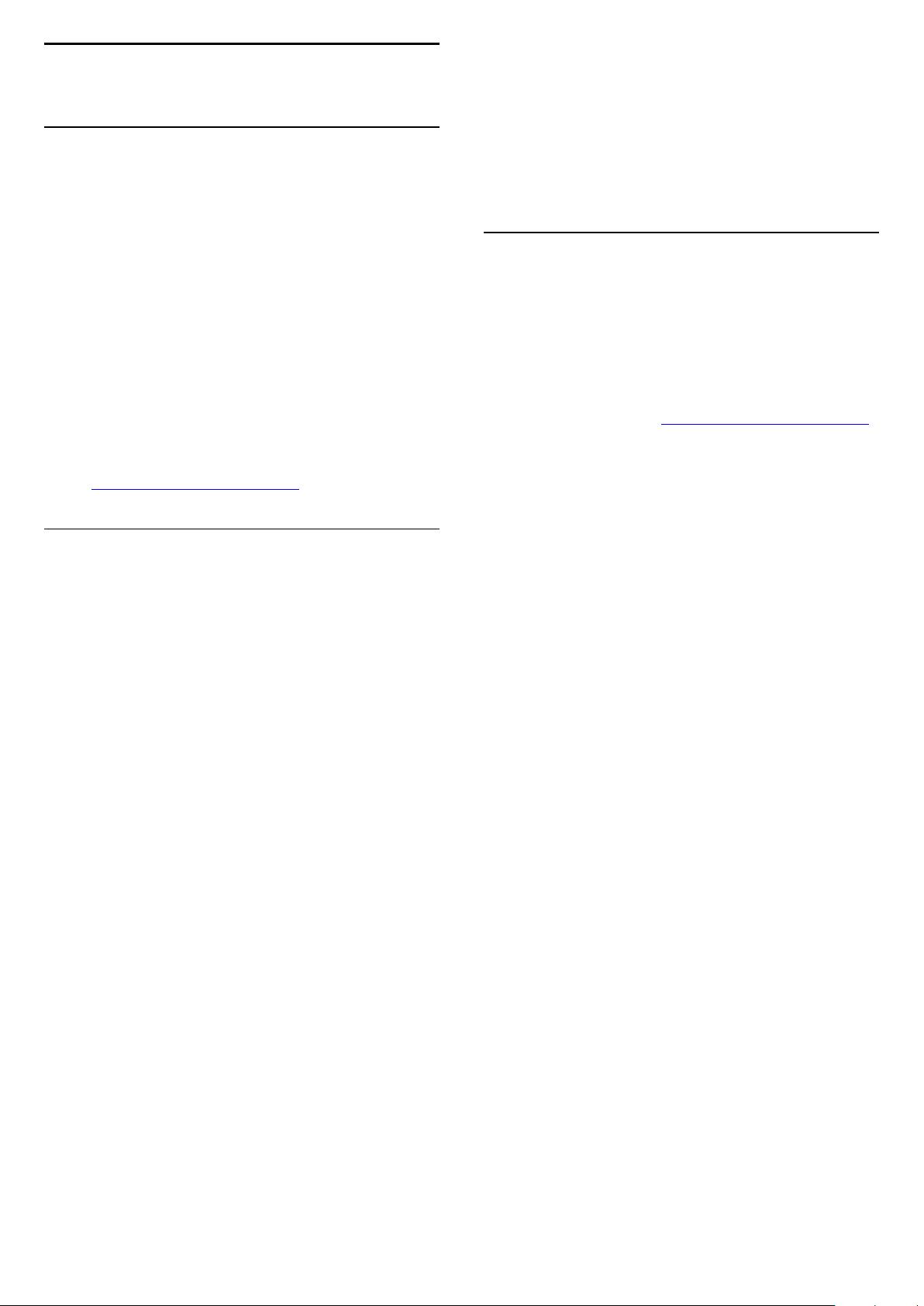
1
Få support
• Geninstaller TV - Geninstaller og gentag hele TVinstallationen.
• Kontaktoplysninger - Viser telefonnummeret eller
webadressen for dit land eller område.
1.1
Identificer og registrer dit TV
Identificer dit TV - TV'ets modelnummer og
serienummer
Du bliver muligvis bedt om at oplyse TV'ets
modelnummer og serienummer. Find disse numre på
pakkesedlen eller på typeetiketten på bagsiden eller i
bunden af TV'et.
Registrer dit TV
Registrer dit TV, og få glæde af flere fordele, herunder
fuld support (herunder downloads), adgang til særlige
oplysninger om nye produkter, særtilbud og -rabatter,
mulighed for at vinde præmier og deltage i særlige
undersøgelser om nye udgaver.
Gå til www.philips.com/TVsupport
1.2
TV-hjælp og
brugervejledning
(Hjem) > Indstillinger > Hjælp
Du kan bruge hjælpefunktionen til at udføre
fejlfinding på og få flere oplysninger om dit TV.
* Sortering af kanaler er kun relevant for visse lande.
** Ambilight-indstillingen gælder kun for modeller,
der understøtter Ambilight-funktionen.
1.3
Kundeservice/reparation
Du kan få support eller få foretaget reparation ved at
ringe til Kundeservice i dit land. Vores serviceteknikere
sørger for en reparation, hvis det er nødvendigt.
Find telefonnummeret i den trykte dokumentation,
der fulgte med TV'et.
Elle gå til vores webstedwww.philips.com/TVsupport,
og vælg om nødvendigt dit land.
TV'ets modelnummer og serienummer
Du bliver muligvis bedt om at oplyse TV'ets
modelnummer og serienummer. Find disse numre på
pakkesedlen eller på typeetiketten på bagsiden eller i
bunden af TV'et.
Advarsel
Prøv ikke at reparere TV'et selv. Dette kan medføre
alvorlig personskade, uoprettelige skader på TV'et og
gøre garantien ugyldig.
• TV-oplysninger - Få vist dit TV's modelnavn,
serienummer og softwareversion.
• Sådan gør du - Du kan finde en vejledning til,
hvordan du installerer kanaler, sorterer kanaler,
opdaterer TV'ets software, tilslutter eksterne enheder
og bruger Smart-funktioner på TV'et.
• Kontroller TV'et- du kan kontrollere, om billede, lyd
og Ambilight** fungerer korrekt under afspilning af et
kort videoklip.
• Kontroller netværket - Kontroller
netværksforbindelsen.
• Kontroller fjernbetjeningen - Udfør testen for at
bekræfte den medfølgende fjernbetjenings
funktionalitet.
• Se historik for svagt signal - Få vist listen over
kanalnumre, der automatisk blev gemt, da
signalstyrken var svag.
• Opdater softwaren - Kontroller tilgængelige
softwareopdateringer.
• Brugervejledning - Læs brugervejledningen for at få
oplysninger om TV'et.
• Fejlfinding - Find svar på ofte stillede spørgsmål.
• Fabriksindstillinger - Nulstil alle indstillinger til
fabriksindstillingerne.
3
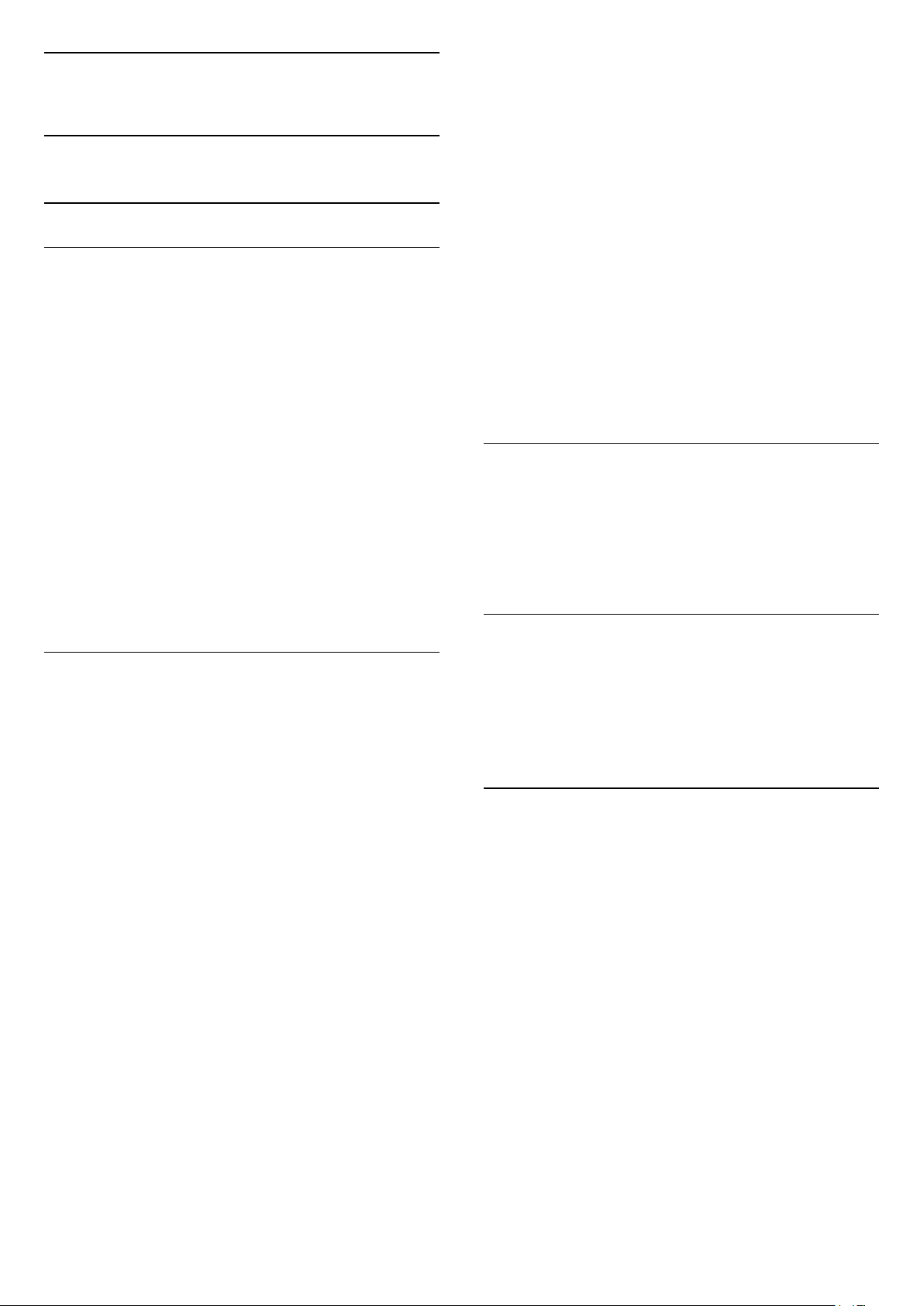
2
Software
2.1
Opdater software
Søg efter opdateringer
Opdater fra internettet
(Hjem) > Indstillinger > Opdater software > Søg
efter opdateringer > Internet (anbefales)
Find selv en softwareopdatering.
• Hvis TV'et har forbindelse til internettet, vil du
muligvis modtage en meddelelse om at opdatere TVsoftwaren. Du skal bruge en
højhastighedsinternetforbindelse (bredbånd). Hvis
du modtager denne meddelelse, anbefaler vi, at du
udfører opdateringen.
• Under opdateringen af software er der ikke noget
billede, og TV'et slukkes og tændes igen. Dette kan
ske flere gange. Opdateringen kan tage et par
minutter.
• Vent, indtil TV-billedet kommer tilbage. Undlad at
trykke på tænd/sluk-knappen på TV'et eller på
fjernbetjeningen under opdateringen af software.
4 - Opdater TV-softwaren
Sæt USB-enheden i TV'et igen. Opdateringen starter
automatisk.
TV'et slukkes (i 10 sekunder) og tændes derefter igen.
Vent venligst.
Undgå at . . .
• bruge fjernbetjening
• fjerne USB-hukommelsesenheden fra TV'et
• trykke på to gange
• trykke på tænd/sluk-kontakten på TV'et
TV'et slukker (i 10 sekunder) og tænder derefter igen.
Vent venligst.
TV-softwaren er blevet opdateret. Du kan bruge TV'et
igen.
Slet filen autorun.upg fra USB-hukommelsen med
henblik på at forebygge utilsigtet opdatering af TVsoftwaren.
Lokale opdateringer
(Hjem) > Indstillinger > Opdater
software > Søg efter
opdateringer > USB > Lokale opdateringer.
Kun til forhandlere og ekspertbrugere.
2.2
Opdater fra USB
(Hjem) > Indstillinger > Opdater software > Søg
efter opdateringer > USB
• Du skal bruge en computer med en hurtig
internetforbindelse og en USB-hukommelsesenhed til
at uploade softwaren på TV'et.
• Brug en USB-hukommelsesenhed med mindst 512
MB ledig plads. Kontroller, at skrivebeskyttelsen er
deaktiveret.
1 - Start opdateringen på TV'et
Vælg Opdater software > Søg efter opdateringer >
USB, og tryk derefter på OK.
2 - Identificer TV'et
Sæt USB-hukommelsesstikket i én af TV'ets USBtilslutninger.
VælgStart, og tryk på OK. En identifikationsfil skrives
på USB-hukommelsesenheden.
3 - Download TV-softwaren
- Sæt USB-enheden i computeren.
- På USB-enheden skal du finde
filen update.html og dobbeltklikke på den.
- Klik på Send ID.
- Hvis ny software er tilgængelig, skal du downloade
.zip-filen.
- Efter download skal du "udpakke" filen og kopiere
filen autorun.upg over på USB-enheden.
- Læg ikke filen i en mappe.
Softwareversion
(Hjem) > Indstillinger > Opdater
software > Aktuel software-information
Sådan ser du den nuværende TV-softwareversion.
2.3
Automatisk
softwareopdatering
(Hjem) > Indstillinger > Opdater software >
Automatisk softwareopdatering
Aktiver automatisk softwareopdatering for at
opdatere dit TV's software automatisk. Lad TV'et være
på standby.
Når indstillingen er aktiveret, downloades
opgraderingen, når fjernsynet tændes, og installeres
15 min. efter fjernsynet er gået i standby (så længe
optagelser eller andre alarmer ikke er planlagt).
Når indstillingen er deaktiveret, vises "Opgrader nu" /
"Senere" på skærmen.
4
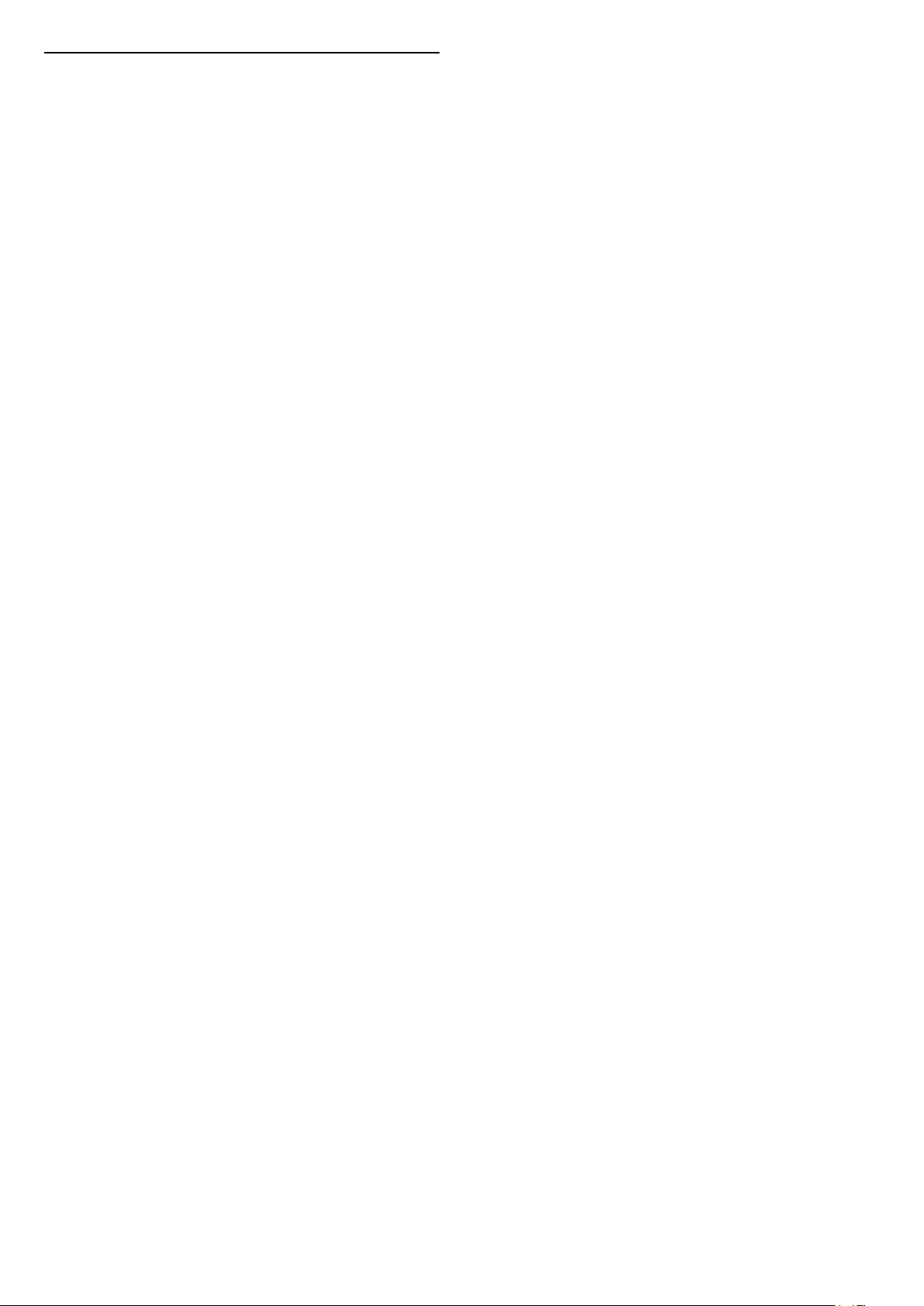
2.4
Vis historik over
softwareopdateringer
(Hjem) > Indstillinger > Opdater software > Vis
historik over softwareopdateringer
Vis liste med softwareversioner, der er blevet
opdateret på TV'et.
5
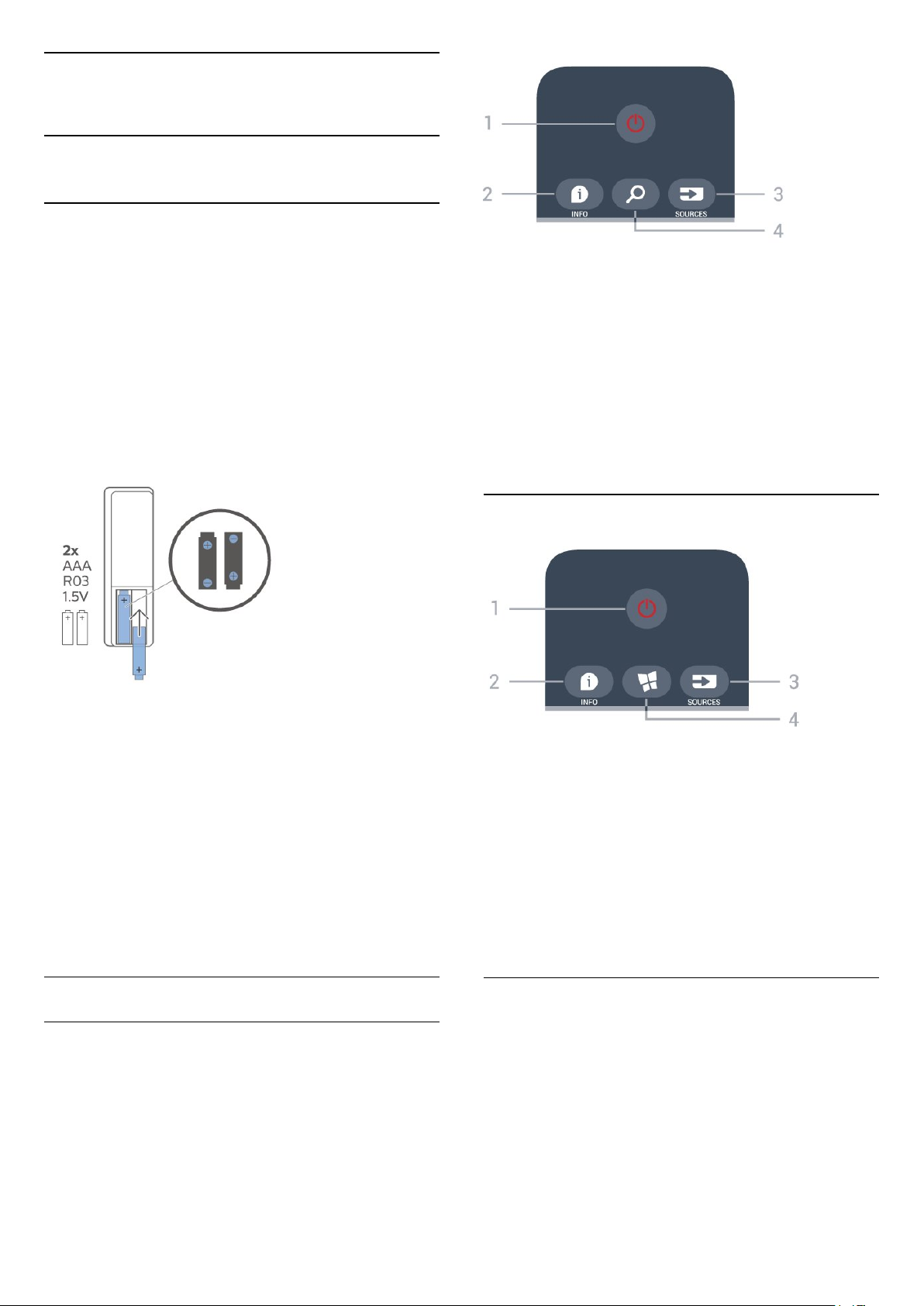
3
Lynvejledning
3.1
Fjernbetjening
Batterier og rengøring
Udskiftning af batterier
Hvis TV'et ikke reagerer på et tastetryk på
fjernbetjeningen, er batterierne måske løbet tør for
strøm.
For at udskifte batterierne skal du åbne batterirummet
på fjernbetjeningens bagside.
1 - Skyd batteridøren i pilens retning.
2 - Udskift de gamle batterier med 2
type AAA-R03-1,5 V-batterier. Sørg for, at
batteriernes + og - poler er placeret korrekt.
1 - Standby / Til
Tænder TV'et, eller sætter det på standby.
2 - INFO
Åbner eller lukker programinformationer.
3 - SOURCES
Åbner kildemenuen.
4 - Søg
Åbner siden Smart TV-søgninger.
Top (UK-modeller)
3 - Sæt batteridækslet tilbage på plads, og skyd det
tilbage, indtil det klikker på plads.
• Fjern batterierne, hvis du ikke bruger
fjernbetjeningen i lang tid.
• Bortskaf de gamle batterier i overensstemmelse med
reglerne for bortskaffelse.
Rengøring
Din fjernbetjening er behandlet med en belægning,
der kan modstå ridser.
Rengør fjernbetjeningen med en blød, fugtig klud.
Brug aldrig stoffer som sprit, kemikalier eller
husholdningsprodukter på fjernbetjeningen.
Tastoversigt
Top
1 - Standby / Til
Tænder TV'et, eller sætter det på standby.
2 - INFO
Åbner eller lukker programinformationer.
3 - SOURCES
Åbner kildemenuen.
4 - SMART TV
Åbner Smart TV-startsiden.
Mellem
6
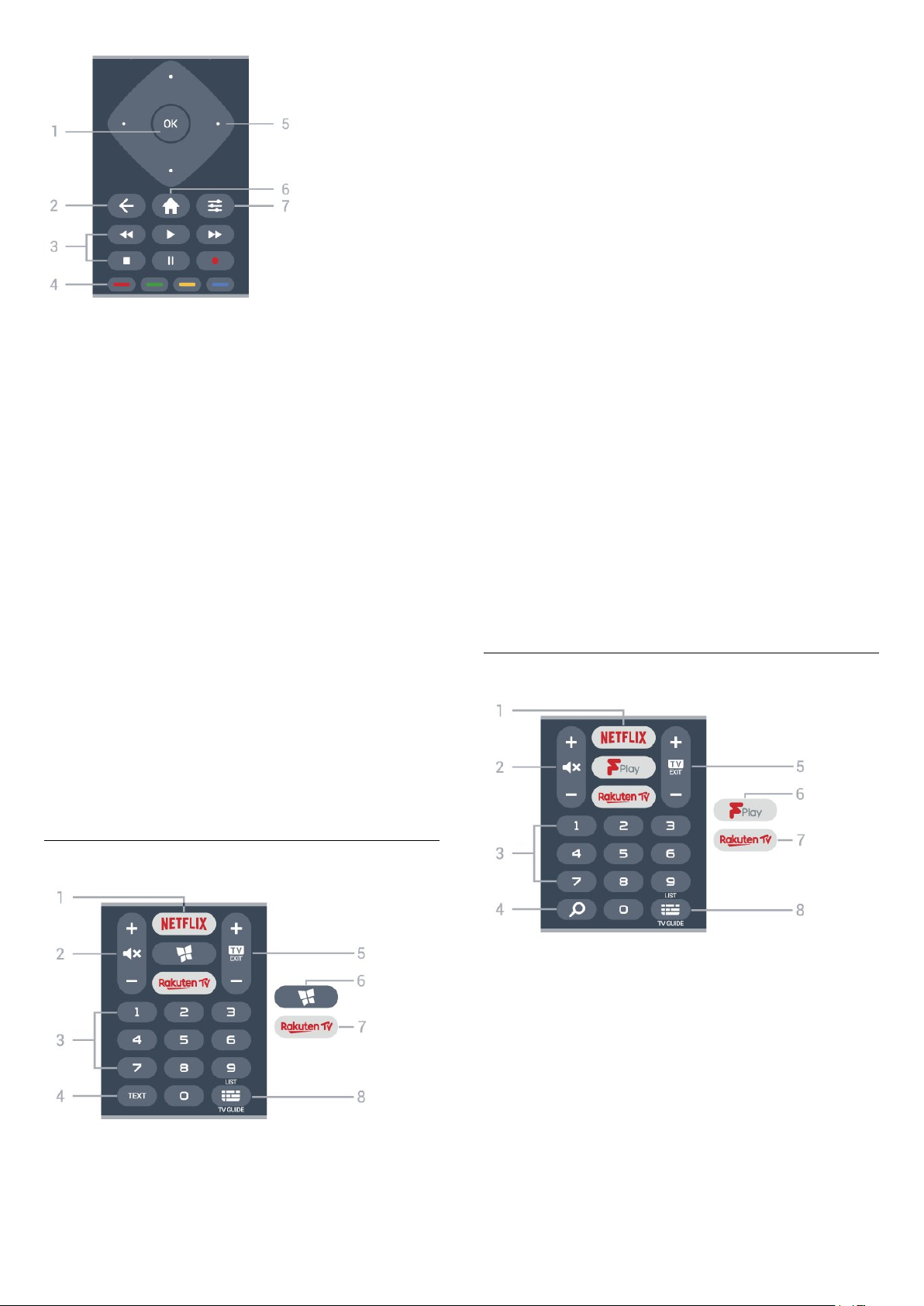
• Hvis du har et Netflix-medlemsskab, kan du se
Netflix på dette TV. Dit TV skal have forbindelse til
internettet.
• Åbn Netflix, tryk på for at åbne Netflixappen. Du kan åbne Netflix med det samme fra et TV
på standby.
www.netflix.com
2 - Lydløs / lydstyrke
Tryk i midten for at slå lyden fra eller gendanne den.
Tryk på + eller - for at justere lydstyrken.
3 - Taltaster
Vælger en kanal direkte.
1 - OK-tast
Bekræfter et valg eller en indstilling. Åbner kanallisten,
mens du ser TV, hvis interaktiv tjeneste ikke er
tilgængelig.
2 - BACK
Lukker en menu uden at ændre en indstilling.
3 - Afspil og optag
• Afspil for at afspille.
• Pause , for at sætte afspilning på pause.
• Stop , for at stoppe afspilning.
• Spol tilbage , for at spole tilbage.
• Hurtigt fremad , for at spole hurtigt frem
• Optagelse , denne funktion understøttes ikke.
4 - Farvetaster
Direkte valg af indstillinger. Den blå tast åbner
Hjælp.
5 - Pile-/navigationstaster
Ruller op, ned, til venstre og højre.
6 - Hjem
Åbner startmenuen.
4 - TEXT
Åbner eller lukker tekst/tekst-TV.
5 - - EXIT
Tryk i midten for at skifte tilbage til at se TV. Stopper
en interaktiv TV-applikation. Tryk på + eller - for skifte
til den næste eller forrige kanal i kanallisten. Åbner
den næste eller forrige side i tekst/tekst-TV.
6 - SMART TV
Åbner Smart TV-startsiden.
7 -
Åbner Rakuten TV App direkte.
8 - TV-guide/kanalliste
Åbner eller lukker TV-guiden. Tryk langvarigt for at
åbne kanallisten.
Bund (UK-modeller)
7 - OPTIONS
Åbner eller lukker menuen Indstillinger.
Nederst
1 -
Åbner Netflix-appen direkte. Når TV'et er tændt eller i
standby.
1 -
Åbner Netflix-appen direkte. Når TV'et er tændt eller i
standby.
• Hvis du har et Netflix-medlemsskab, kan du se
Netflix på dette TV. Dit TV skal have forbindelse til
internettet.
• Åbn Netflix, tryk på for at åbne Netflixappen. Du kan åbne Netflix med det samme fra et TV
på standby.
www.netflix.com
2 - Lydløs / lydstyrke
Tryk i midten for at slå lyden fra eller gendanne den.
7
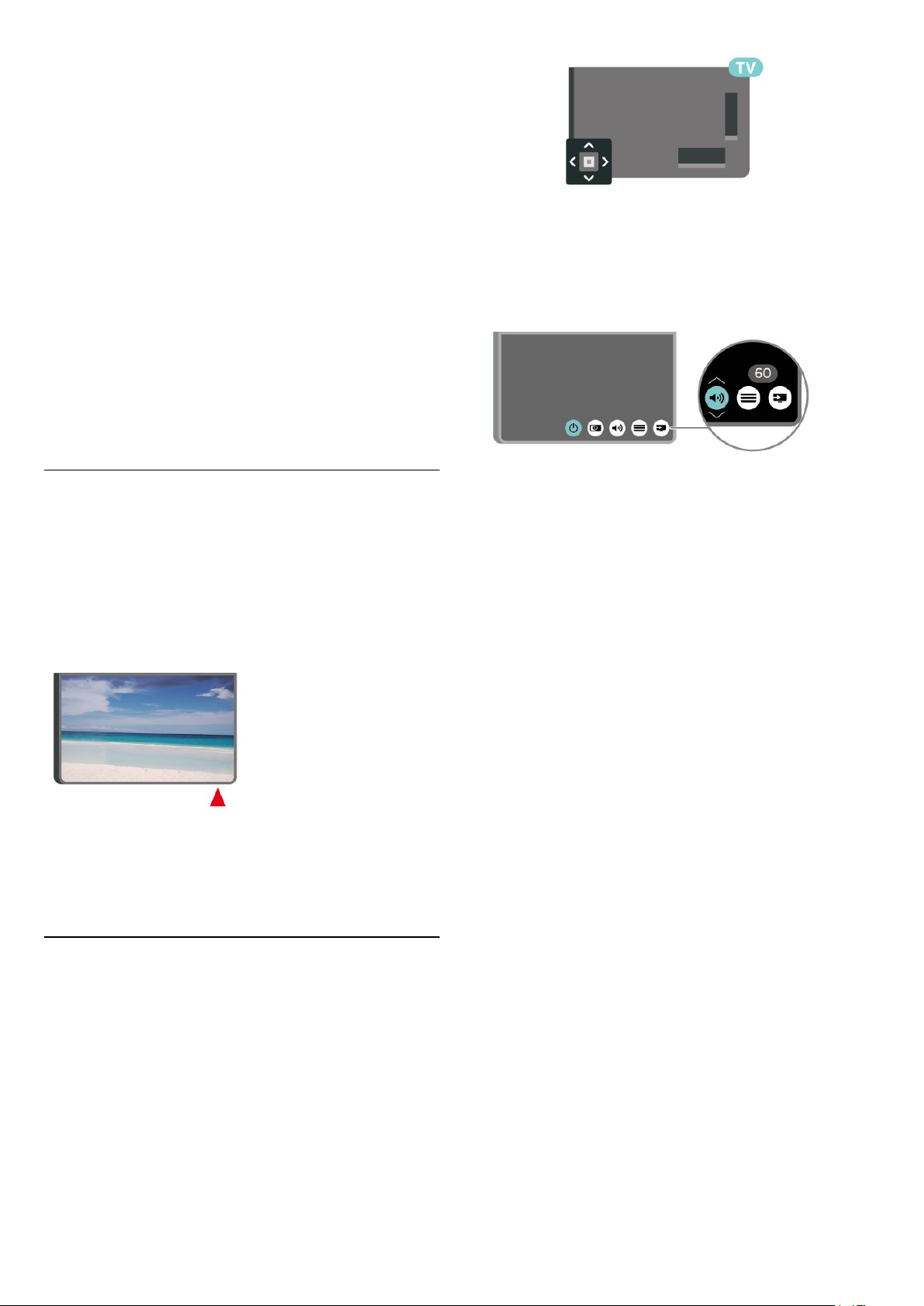
Tryk på + eller - for at justere lydstyrken.
3 - Taltaster
Vælger en kanal direkte.
4- Søg
Søg for at få Smart TV og Freeview Play.
5 - - EXIT
Tryk i midten for at skifte tilbage til at se TV. Stopper
en interaktiv TV-applikation. Tryk på + eller - for skifte
til den næste eller forrige kanal i kanallisten. Åbner
den næste eller forrige side i tekst/tekst-TV.
6 - Freeview Play
Åbner siden Explore Freeview Play.
7 -
Åbner Rakuten TV App direkte.
8 - TV-guide / kanalliste
Åbner eller lukker TV-guiden. Tryk langvarigt for at
åbne kanallisten.
1 - Når TV'et er tændt, skal du trykke på
joystickknappen bag på TV'et for at hente
grundmenuen frem.
2 - Tryk venstre eller højre for at
vælge Lydstyrke, Kanal eller Kilder.
Vælg Demo for at starte en demofilm.
3.2
IR-sensor
TV'et kan modtage kommandoer fra en
fjernbetjening, som bruger IR (infrarød) til at sende
kommandoer. Hvis du bruger denne type
fjernbetjening, skal du altid pege med
fjernbetjeningen på den infrarøde sensor på forsiden
af TV'et.
Advarsel
Undgå at stille genstande foran TV’ets infrarøde
sensor, da det kan blokere det infrarøde signal.
3 - Tryk op eller ned for at regulere lydstyrken eller
finde næste eller forrige kanal. Tryk op eller ned for at
gennemgå listen over kilder, herunder valg af tuner.
Menuen forsvinder automatisk.
3.3
Joystick - lokal styring
Knapper på TV
Hvis du har mistet fjernbetjeningen, eller dens batteri
er fladt, kan du stadig betjene grundlæggende TVfunktioner.
Sådan åbner du grundmenuen…
8
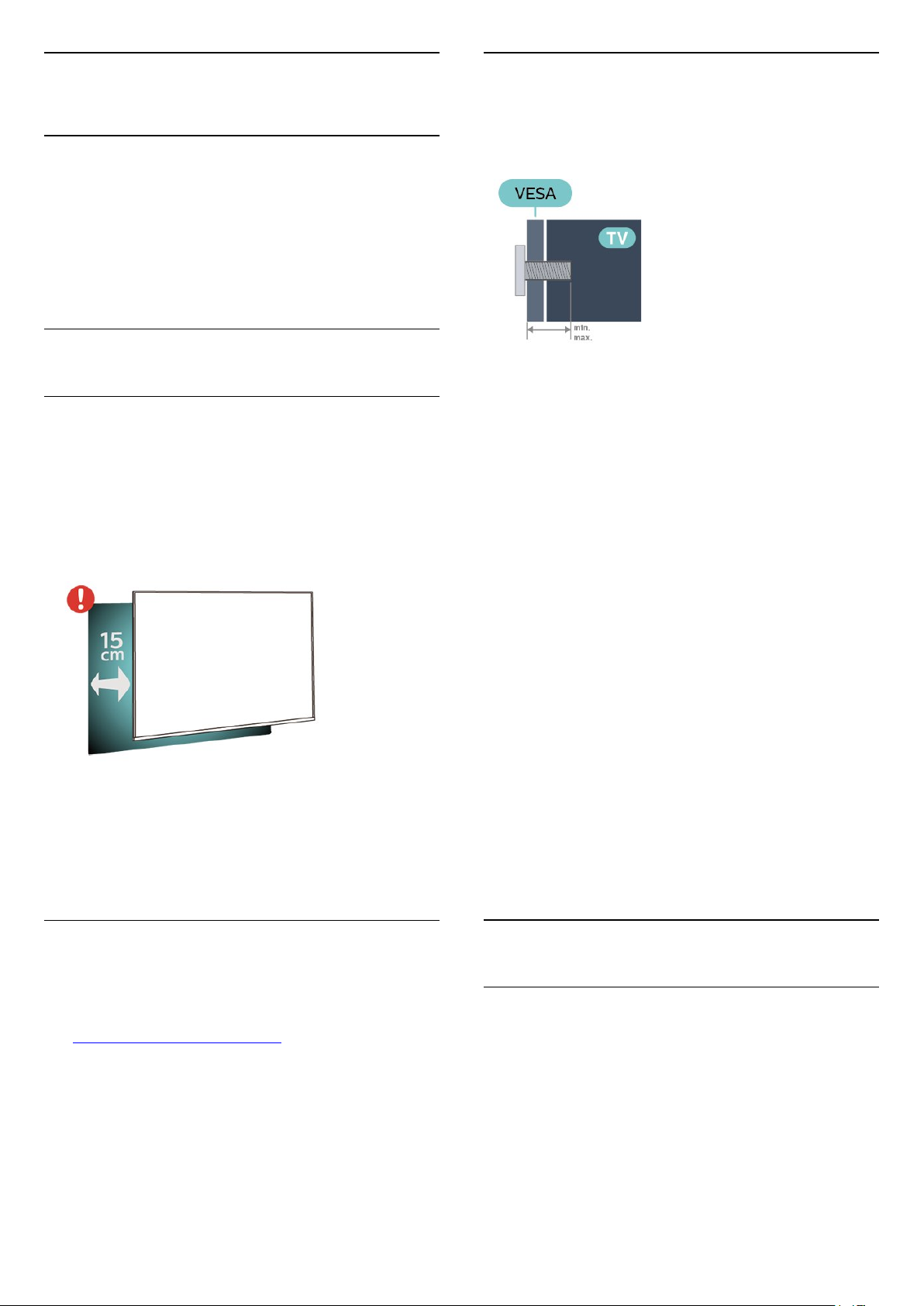
4
Vægmontering
Opsætning
4.1
Læs om sikkerhed
Læs sikkerhedsanvisningerne, før du anvender TV'et.
Tryk på farvetasten Søgeord under Hjælp >
Brugervejledning, og se under Sikkerhed og pleje for
at læse anvisningerne.
4.2
TV-placering
Tip om placering
• Placer TV'et et sted, hvor der ikke falder lys direkte
på skærmen.
• Placer TV'et højst 15 cm fra væggen.
• Den ideelle synsafstand til et Ultra HD TV er 2 til 5
gange skærmens højde. Når du sidder ned, bør dine
øjne befinde sig ud for midten af skærmen.
TV'et er også forberedt til et VESA-kompatibelt
vægbeslag (sælges separat).
Brug følgende VESA-kode ved køb af vægbeslaget. . .
• 43PUS75x5
VESA MIS-F 200x200, M6 (minimum 12 mm,
maksimum 16 mm)
• 50PUS75x5
VESA MIS-F 200x200, M6 (minimum 12 mm,
maksimum 18 mm)
• 58PUS75x5
VESA MIS-F 300x200, M6 (minimum 18 mm,
maksimum 22 mm)
• 70PUS75x5
VESA MIS-F 400x200, M8 (minimum 18 mm,
maksimum 23 mm)
Forberedelse
Bemærk:
Undgå, at TV'et kommer i kontakt med
støvproducerende kilder, som f.eks. ovne. Det
anbefales at fjerne støv regelmæssigt for at undgå, at
der kommer støv ind i TV'et.
TV-stander
Du finder anvisningerne til montering af TV-standeren
i den medfølgende Lynhåndbog. Har du mistet denne
vejledning, kan du downloade den
fra www.philips.com/TVsupport.
Brug modelnummeret på TV'et til at
finde Lynhåndbogen til download.
Sørg for, at metalskruerne, der skal anvendes til at
montere TV'et på det VESA-kompatible beslag, går
ca. 10 mm ind i TV'ets gevindhuller.
Forsigtig
Vægmontering af TV'et kræver særlig ekspertise og
bør kun udføres af kvalificerede fagfolk.
Vægmonteringen til TV'et skal overholde
sikkerhedskravene i forhold til TV'ets vægt. Læs også
sikkerhedsforskrifterne, før du placerer TV'et.
TP Vision Europe B.V. påtager sig intet ansvar for
forkert montering eller montering, der resulterer i en
ulykke eller personskade.
4.3
Tænd for TV'et
Tilslut strømkablet
• Sæt strømkablet i stikket POWER bag på TV'et.
• Kontroller, at strømkablet er sat korrekt i stikket.
• Kontroller, at stikket i stikkontakten hele tiden er
tilgængeligt.
• Når du tager ledningen ud, skal du altid holde i
stikket, aldrig i ledningen.
9
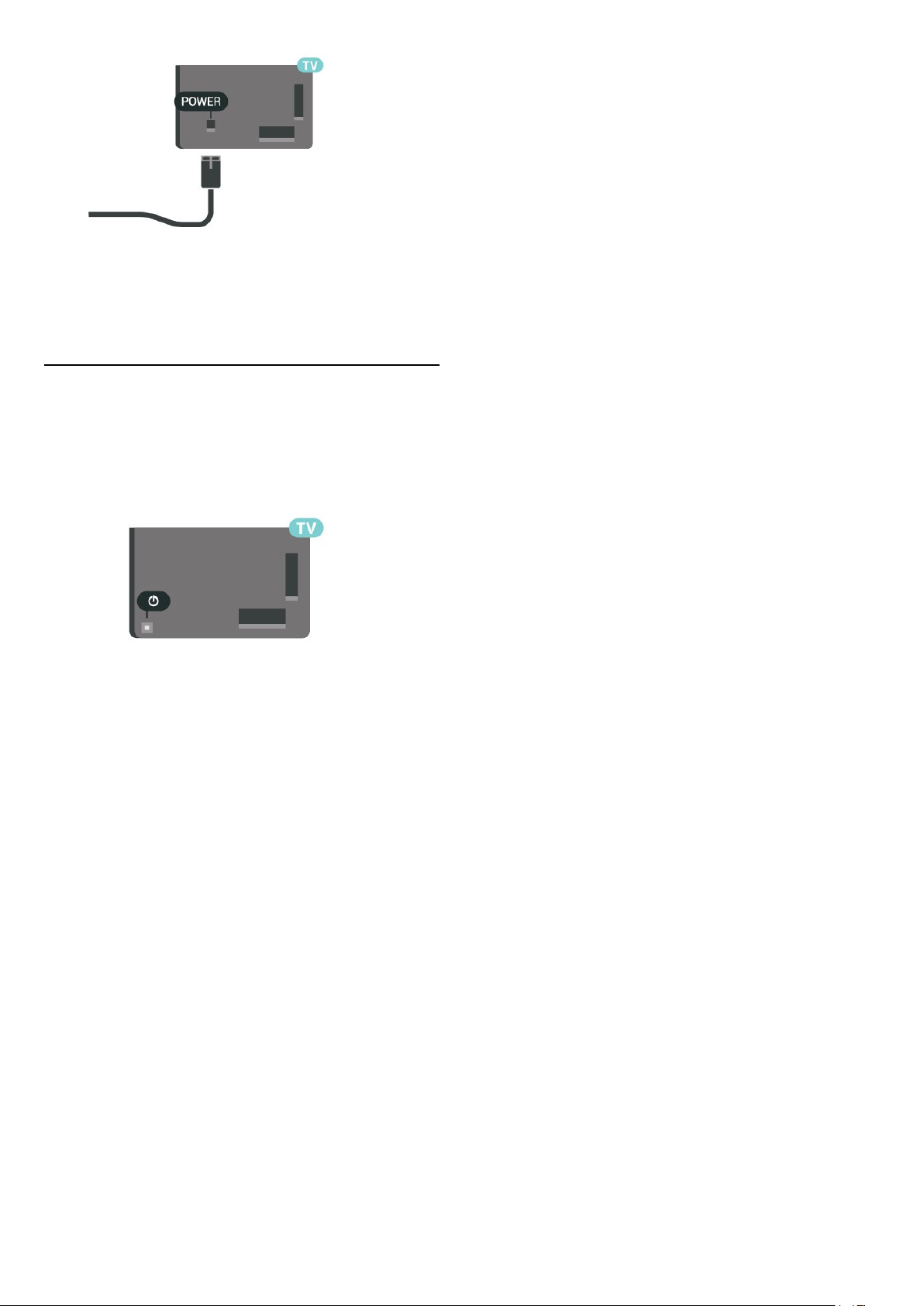
Selvom dette TV har et meget lavt strømforbrug i
standby-tilstand, bør stikket tages ud af stikkontakten,
hvis TV'et ikke skal benyttes i en længere periode for
at spare energi.
Tændt eller Standby
Før du tænder for TV'et, skal du sørge for, at
strømstikket er sat i POWER-stikket bag på TV'et.
Tænd
• Tryk på den lille joystickknap på bagsiden af TV'et.
Skifte til standby
Du kan sætte TV'et på standby ved at trykke
på på fjernbetjeningen. Du kan også trykke på
den lille joystickknap på bagsiden af TV'et.
TV'et er stadig tilsluttet lysnettet i standbytilstand,
men det bruger kun ganske lidt strøm.
Sluk helt for TV'et ved at tage strømstikket ud.
Når du tager strømstikket ud, skal du altid trække i
stikket, aldrig i ledningen. Sørg for, at du til enhver tid
har nem adgang til strømstik, strømkabel og
stikkontakt.
10
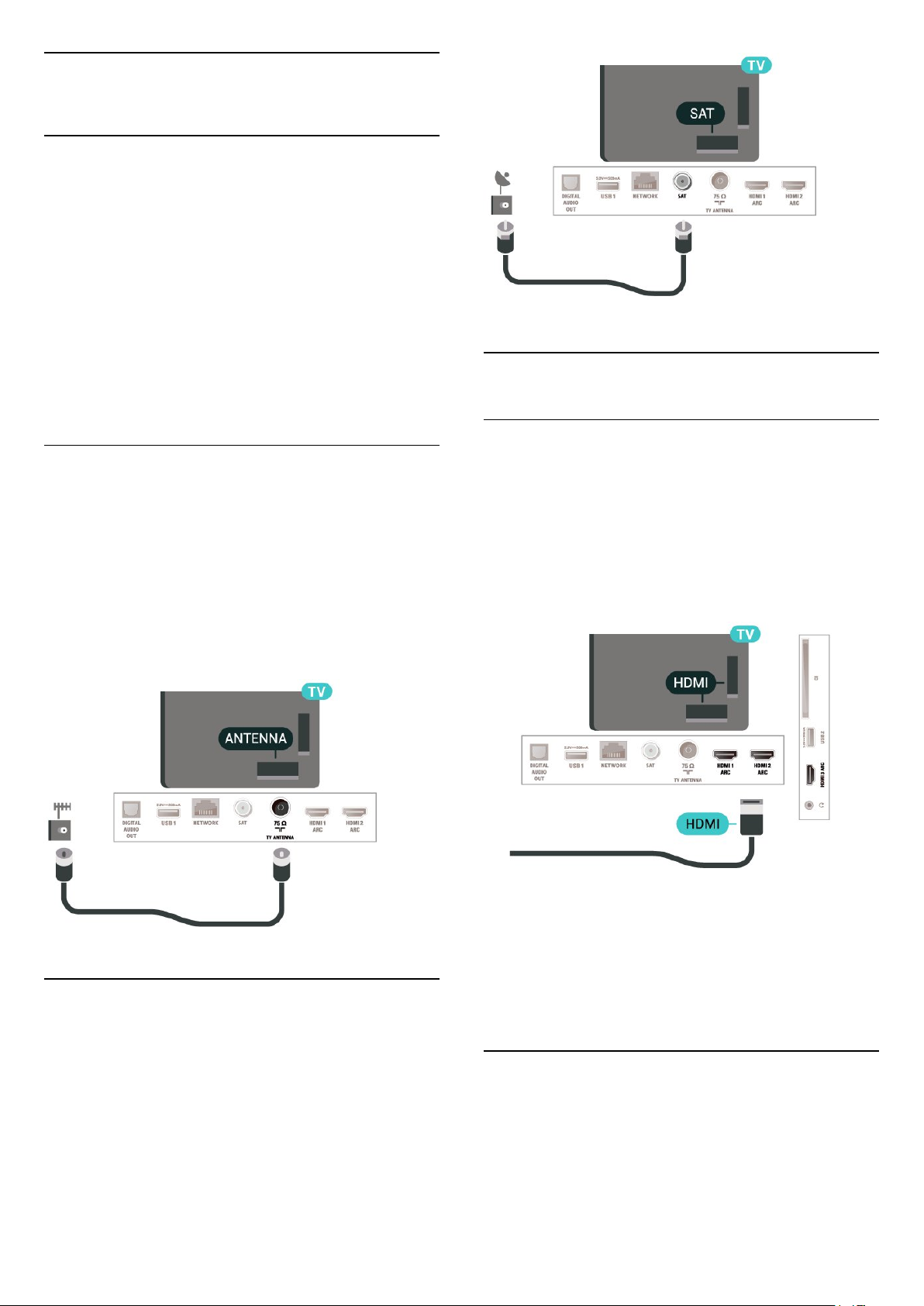
5
Tilslutninger
5.1
Tilslutningsguide
Slut altid en enhed til TV'et med tilslutningen med
den bedste tilgængelige kvalitet. Brug også kabler af
god kvalitet, så du kan sikre en god overførsel af
billede og lyd.
Når du tilslutter en enhed, genkender TV'et dens type
og giver hver enhed et korrekt typenavn. Du kan
ændre typenavnet efter behov. Hvis et korrekt
typenavn er indstillet for en enhed, skifter TV'et
automatisk over til de mest ideelle TV-indstillinger,
når du skifter over til enheden i kildemenuen.
5.4
Videoenhed
5.2
Antenne
Tilslut antennestikket til Antennetilslutningen bag på
TV'et, og kontrollér, at det sidder korrekt.
Du kan tilslutte din egen antenne eller et
antennesignal fra en antenneforening. Brug et IEC
koaksialt 75 Ohm RF-antennestik.
Brug denne antennetilslutning til DVB-T- og DVB-Cindgangssignaler.
HDMI
En HDMI-forbindelse har den bedste billed- og
lydkvalitet.
For at opnå den bedst mulige kvalitet af
signaloverførslen anvendes et HDMIhøjhastighedskabel, der ikke er længere end 5 m, og
tilslut samtidig enheder, som understøtter HDR på en
af HDMI-tilslutningerne.
5.3
Satellit
Sæt satellitstikket af F-typen i
satellittilslutningen SAT bag på TV'et.
Kopibeskyttelse
HDMI-porte understøtter HDCP (High-bandwidth
Digital Content Protection). HDCP er et
kopibeskyttelsessignal, der forhindrer kopiering af
indhold fra en DVD eller Blu-ray-disk. Løsningen
kaldes også DRM (Digital Rights Management).
5.5
Lydenhed
11

HDMI ARC
Øretelefoner
Alle HDMI på TV'et har HDMI ARC (Audio Return
Channel - lydreturkanal).
Hvis enheden, typisk et HTS (hjemmebiografsystem),
også har HDMI ARC-tilslutning, skal du slutte den
til HDMI-tilslutningen på TV'et. Med HDMI ARCtilslutningen behøver du ikke at tilslutte det ekstra
lydkabel, som sender TV-billedets lyd til HTS. HDMI
ARC-tilslutningen kombinerer begge signaler.
Du kan tilslutte et sæt hovedtelefoner til -stikket på
siden af TV'et. Stikket er et 3,5 mm mini-jackstik. Du
kan regulere hovedtelefonernes lydstyrke separat.
5.6
Mobil enhed
Skærmspejling
Digital lydudgang - optisk
Lydudgang - optisk er en lydtilslutning af høj kvalitet.
Denne optiske tilslutning kan bære 5.1-lydkanaler.
Hvis din enhed, typisk et hjemmebiografsystem, ikke
har en HDMI ARC-tilslutning, kan du bruge denne
tilslutning med en optisk lydindgang på
hjemmebiografsystemet. Den optiske
lydudgangsforbindelse sender lyden fra TV'et til
hjemmebiografsystemet.
Om skærmspejling
Du kan få vist dine fotos eller afspille din musik og
dine videoer fra en mobil enhed på dit TV med
Skærmspejling. Den mobile enhed og TV'et skal være
inden for rækkevidde, hvilket normalt betyder i det
samme lokale.
Brug af Skærmspejling
Aktivér Skærmspejling
Tryk på SOURCES > Skærmspejling
Del en skærm på TV'et
1 - Aktivér Skærmspejling på din mobile enhed.
2 - Vælg TV'et på din mobile enhed. (Dette TV vil
blive vist som TV-modelnavn)
3 - Vælg TV-navnet på din mobile enhed efter
tilslutning, så kan du bruge Skærmspejling.
Stop deling
Du kan stoppe deling af en skærm fra TV'et eller fra
den mobile enhed.
Fra enheden
Ved hjælp af det program, du bruger til at starte
Skærmspejling, kan du frakoble og stoppe visning af
12
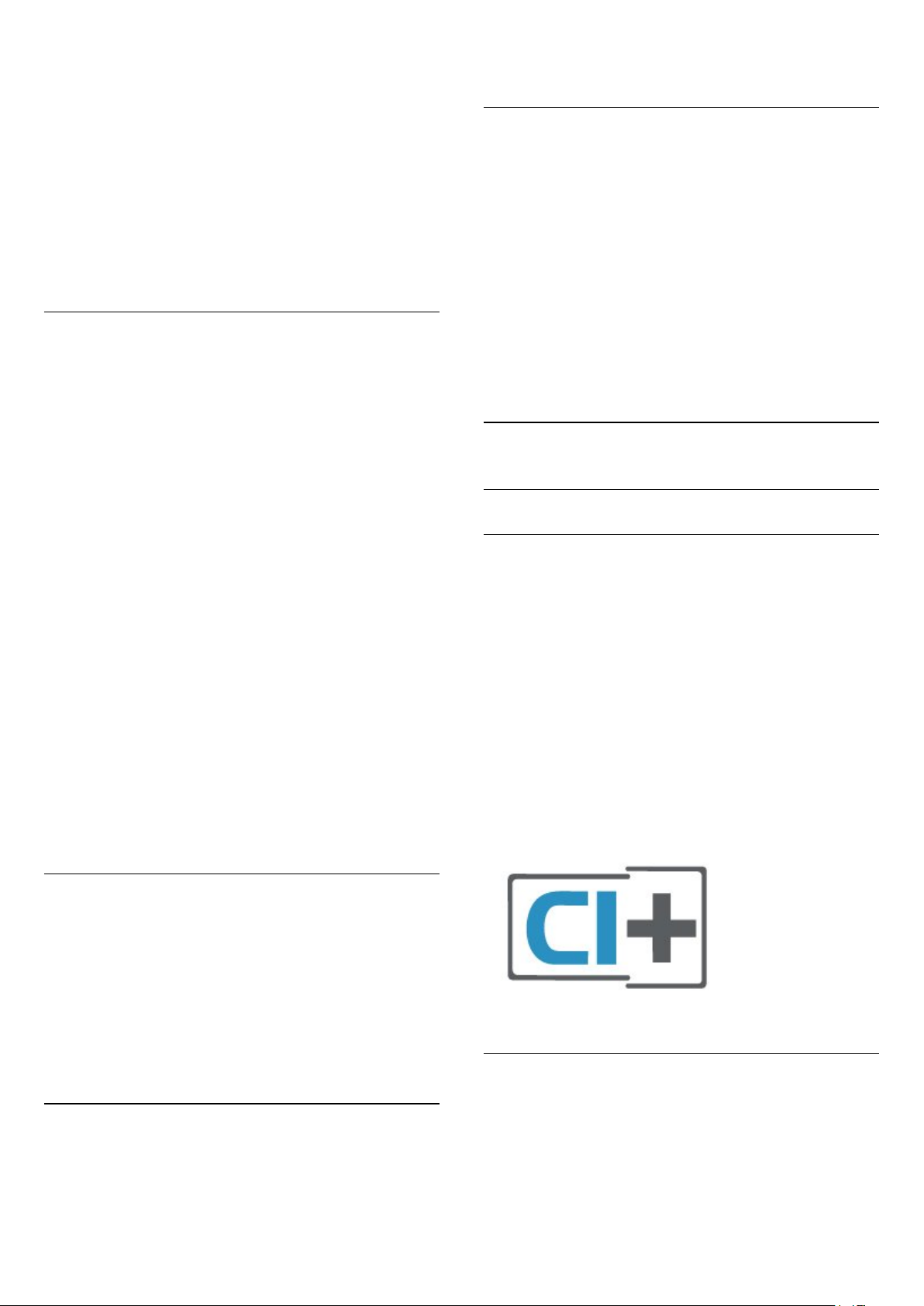
enhedsskærmen på TV'et. TV'et skifter tilbage til de
senest valgte program.
Fra TV'et
Hvis du vil stoppe med at få vist en enheds skærm på
TV'et, kan du . . .
• Trykke på EXIT for at se en TV-udsendelse
• trykke på (Hjem) for at starte en anden aktivitet
på TV'et
• Trykke på SOURCES for at åbne kildemenuen
og vælge en forbundet enhed.
Bloker en enhed
mindre processorkraft.
Apps - Philips TV Remote App
Med TV Remote App har du kontrol over medierne
omkring dig. Send fotos, musik eller videoer til den
store TV-skærm, eller se alle dine TV-kanaler live på
din tablet eller telefon. Søg efter det, du vil se, i TVguiden og se det på din telefon eller på TV'et. Med TV
Remote App kan du bruge din telefon som
fjernbetjening*.
Download Philips TV Remote App fra din foretrukne
app-butik i dag.
Første gang, du modtager en anmodning fra en
enhed om at oprette forbindelse, kan du blokere
enheden. Anmodningen og alle fremtidige
anmodninger fra denne enhed ignoreres.
Sådan blokerer du en enhed...
Vælg Bloker…, og tryk på OK.
Deaktiver blokering af alle enheder
Alle tidligere tilsluttede og samtidigt blokerede
enheder gemmes på listen med Skærmspejlingtilslutninger. Hvis du rydder denne liste, fjernes
blokeringen af alle blokerede enheder.
Sådan deaktiverer du blokering af alle blokerede
enheder...
(Hjem) > Indstillinger > Alle
indstillinger > Trådløs og netværk > Kabelbaseret
eller trådløs > Nulstil skærmspejlingsforbindelser.
Blokering af en tidligere tilsluttet enhed
Hvis du vil blokere en enhed, du tidligere har tilsluttet,
skal du rydde listen med Skærmspejling-tilslutninger
først. Hvis du rydder denne liste, skal du bekræfte
eller blokere forbindelsen for hver enhed igen.
Philips TV Remote App fås til iOS og Android og er
gratis.
5.7
Anden enhed
CAM med smartkort – CI+
Om CI+
Dette TV er klar til CI+ Conditional Access.
Med CI+ kan du se premium-HD-programmer, f.eks.
film og sport, som udbydes af digital-TV-udbydere i
din region. Disse programmer er kodet af TVoperatøren og skal afkodes med et forudbetalt
CI+-modul.
Udbydere af digital-TV leverer et CI+-modul
(Conditional Access Module - CAM) og et
medfølgende smartkort, når du abonnerer på deres
premium-programmer. Disse programmer har et højt
niveau af kopibeskyttelse.
Kontakt en udbyder af digital-TV for at få flere
oplysninger om vilkår og betingelser.
Nulstil Skærmspejling-tilslutninger
Alle tidligere tilsluttede enheder gemmes på listen
med Skærmspejling-tilslutninger.
Sådan slettes alle tilsluttede Skærmspejling-enheder
…
(Hjem) > Indstillinger > Alle
indstillinger > Trådløs og netværk > Kabelbaseret
eller trådløs > Nulstil skærmspejlingsforbindelser.
Skærmforsinkelse
Den normale forsinkelse ved deling af en skærm med
Skærmspejling er omkring 1 sekund. Forsinkelsen kan
være længere, hvis du anvender ældre enheder med
Smartkort
Udbydere af digital-TV leverer et CI+-modul
(Conditional Access Module - CAM) og et
medfølgende smartkort, når du abonnerer på deres
premium-programmer.
Sæt smartkortet i CAM-modulet. Se vejledningen, du
har modtaget fra udbyderen.
13
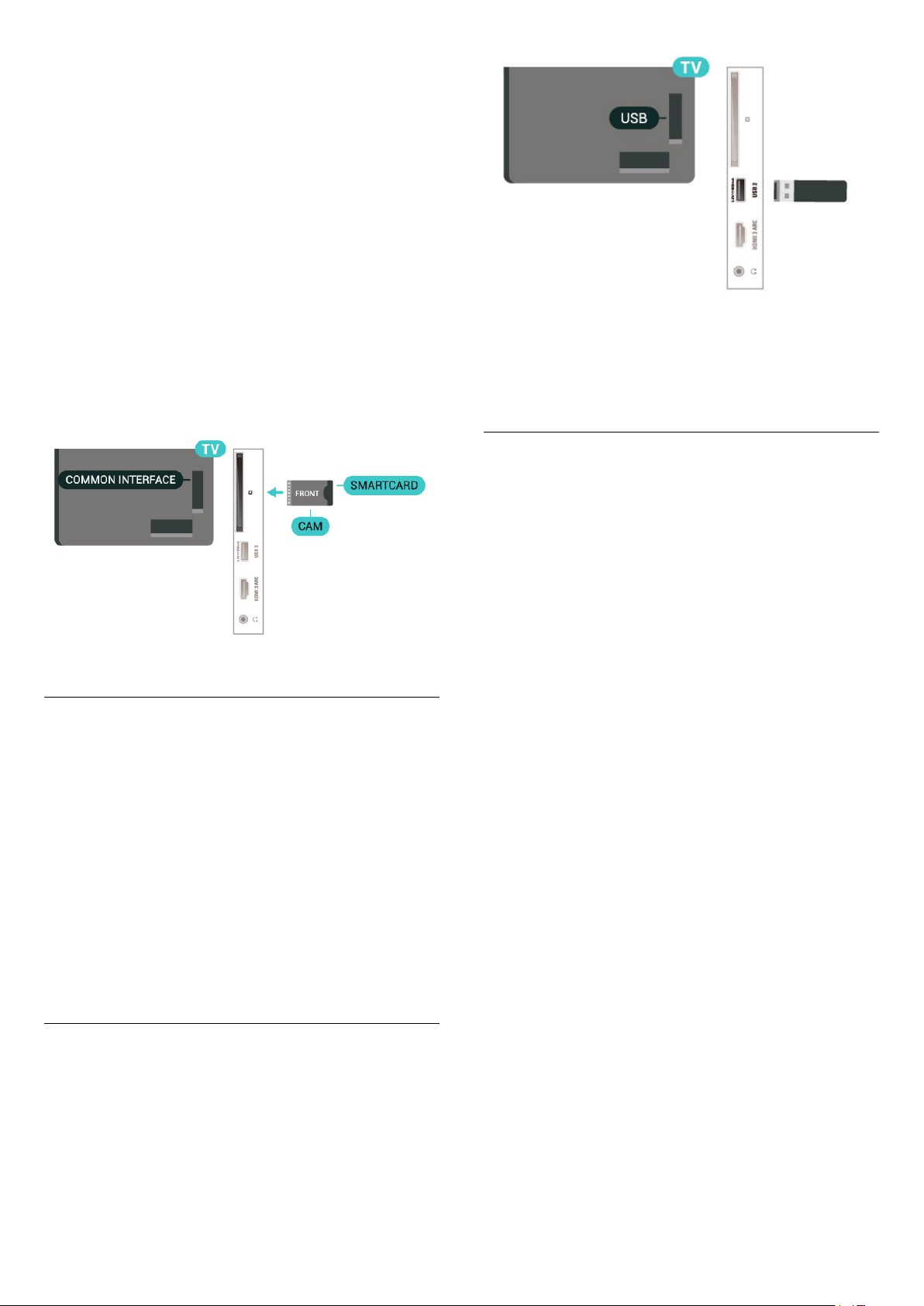
Sådan sættes CAM-modulet i TV'et...
1. Se CAM-kortet for at få oplysninger om den
korrekte isætningsmetode. Ukorrekt isætning kan
beskadige CAM-modulet og TV'et.
2. Når du ser bag på TV'et, og forsiden af CAMmodulet vender ind imod dig selv, skal du forsigtigt
sætte det i stikket COMMON INTERFACE.
3. Skub CAM-modulet helt ind. Lad det sidde
permanent i stikket.
Når du tænder for TV'et, kan det tage nogle få
minutter, før CAM-modulet aktiveres. Hvis et CAMmodul indsættes, og abonnementet er betalt
(abonnementsmetoderne kan variere), kan du se
kodede kanaler, der understøttes af CAM-smartkortet.
CAM-modul og smartkort er udelukkende til dit TV.
Hvis du tager CAM-modulet ud, vil du ikke længere
kunne se kodede kanaler, der understøttes af CAMmodulet.
Hvis du vil have flere oplysninger om visning eller
afspilning af indhold fra et USB-flashdrev, skal du
trykke på farvetasten Søgeord i Hjælp og
finde Fotos, videoer og musik.
USB-harddisk
Angiv adgangskoder og PIN-koder
For nogle CAM-moduler skal du indtaste en PIN-kode
for at kunne se kanalerne. Når du angiver PIN-koden
til CAM-modulet, anbefaler vi, at du bruger samme
kode som den, du bruger til at låse TV'et op med.
Sådan angives PIN-koden til CAM-modulet…
1. Tryk på SOURCES .
2. Vælg den kanaltype, du bruger CAM-modulet til.
3. Tryk på OPTIONS , og vælg Fælles interface.
4. Vælg CAM-modulets TV-udbyder. Følgende
skærmbilleder kommer frem fra TV-udbyderen. Følg
vejledningen på skærmen for at finde PINkodeindstillingen.
USB-flash-drev
Du kan se fotos eller afspille musik og videoer fra et
tilsluttet USB-flashdrev. Indsæt et USB-flashdrev i en
af USB-tilslutningerne på TV'et, mens TV'et er tændt.
TV'et registrerer flashdrevet og åbner en liste, der
viser indholdet.
Hvis indholdslisten ikke vises automatisk, skal du
trykke på SOURCES og vælge USB.
14
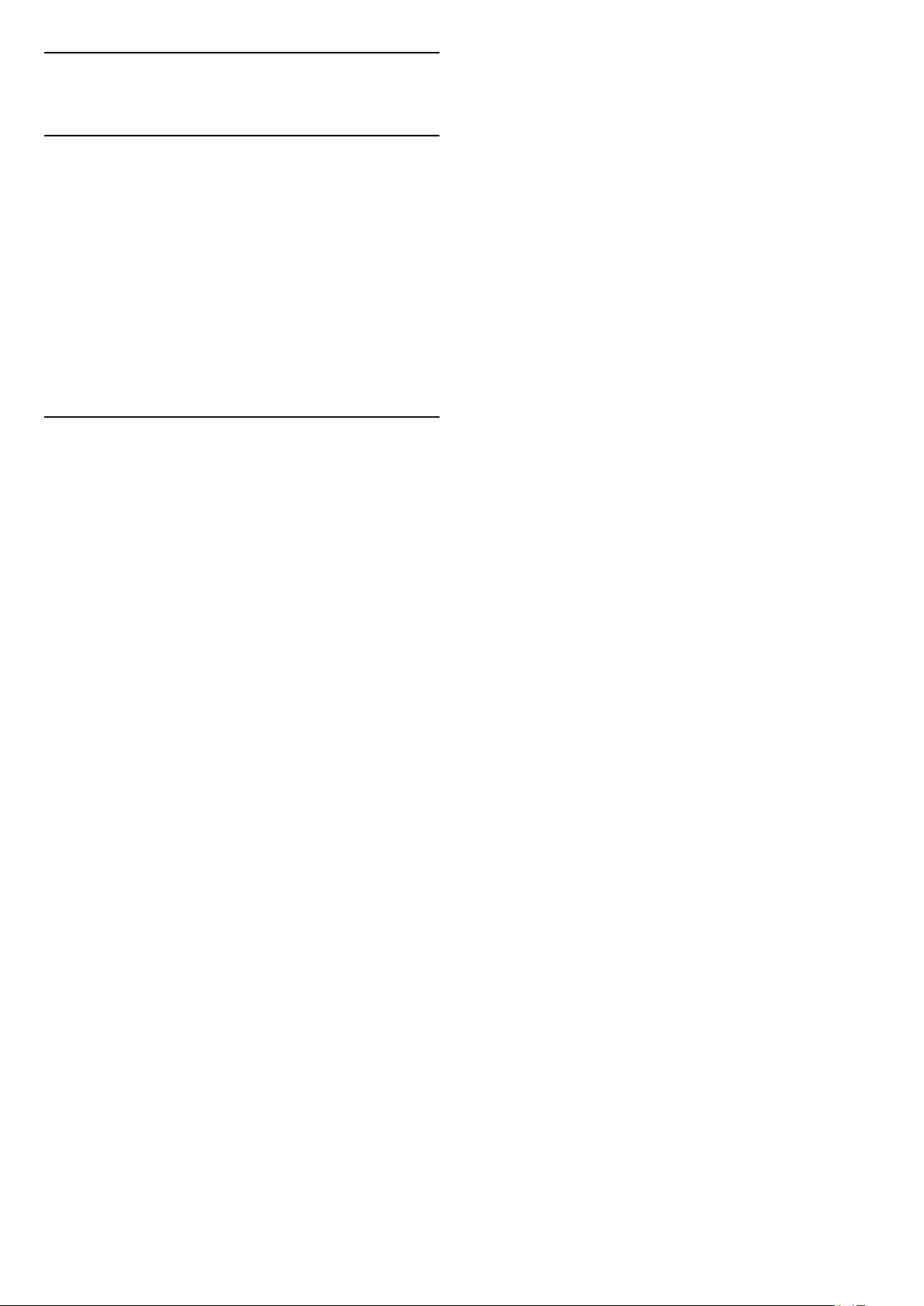
6
Skift kilde
6.1
Liste over kilder
• Tryk på SOURCES for at åbne kildemenuen.
• Du kan skifte til en tilsluttet enhed ved at vælge
enheden med pilene (højre) eller (venstre) og
trykke på OK.
• For at se de tekniske oplysninger for den tilsluttede
enhed, du sidder og ser på, skal du trykke på
OPTIONS og vælge Enhedsinfo.
• For at lukke kildemenuen igen uden at skifte til en
enhed skal du trykke på SOURCES igen.
6.2
Omdøb enhed
(Hjem) > Indstillinger > Alle
indstillinger > Generelle indstillinger > Inputkilder >
Kilde > Rediger
1 - Vælg et af enhedsikonerne, og tryk på OK,
hvorefter det forudindstillede navn vises i
indtastningsfeltet.
2 - Tryk på (op) for at flytte markøren til
indtastningsfeltet, tryk på OK, og indtast derefter det
nye navn med skærmtastaturet.
- Tryk på tasten (rød) for at indtaste med små
bogstaver
- Tryk på tasten (grøn) for at indtaste med store
bogstaver
- Tryk på tasten (gul) for at indtaste tal og
symboler
- Tryk på tasten (blå) for at slette et tegn
3 - Vælg Enter, når du er færdig med redigeringen.
15
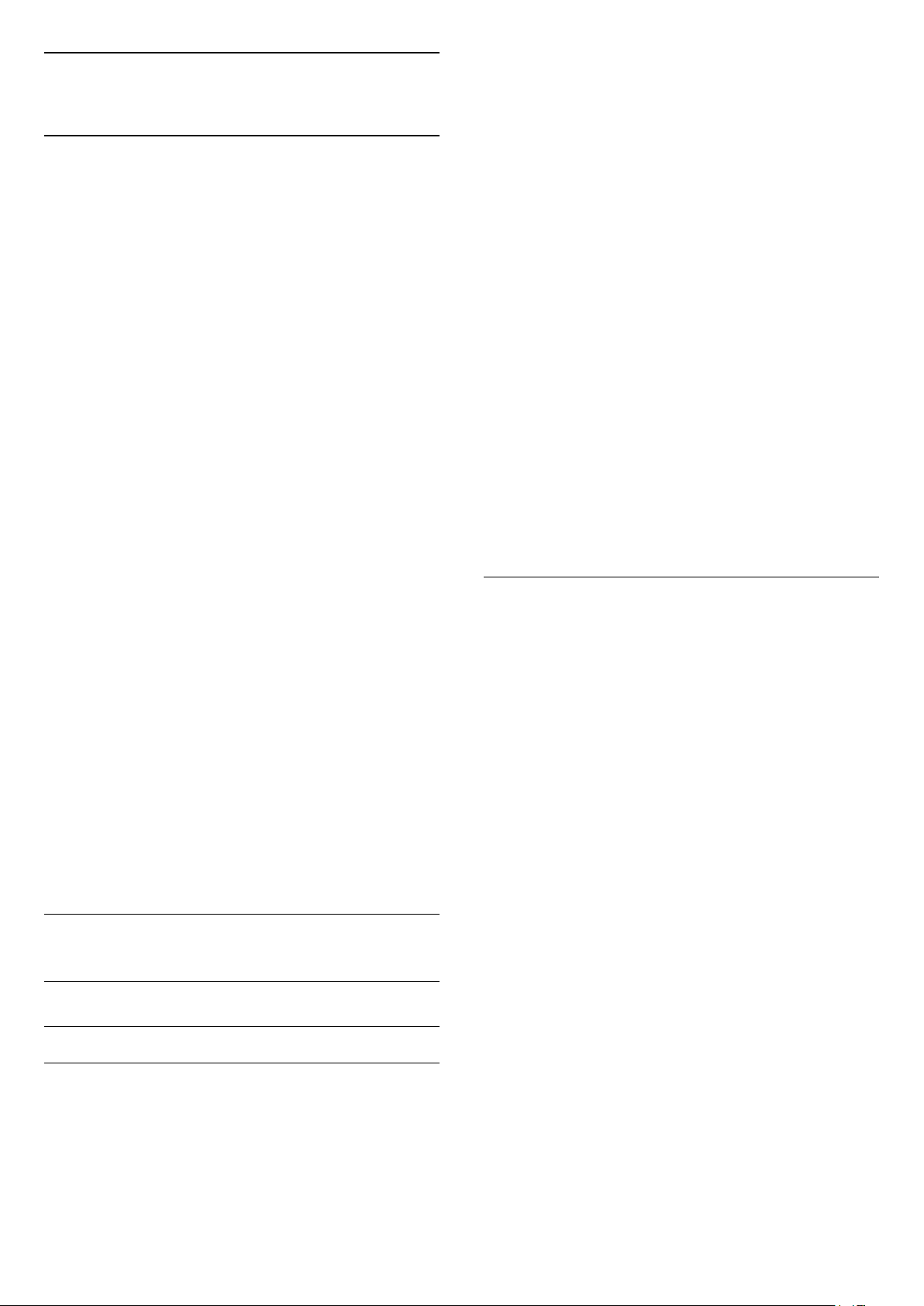
7
Kanaler
7.1
Om kanaler, og skift kanaler
Sådan vises TV-kanaler
• Tryk på . TV'et stiller ind på den TV-kanal, du sidst
har set.
• Tryk på (Hjem) > TV > Kanaler, og tryk
på OK.
• Tryk på + eller - for at skifte kanaler.
• Kender du nummeret på kanalen, tastes det ind med
taltastaturet. Tryk på OK, når du har indtastet
nummeret, for at skifte kanaler.
• For at gå tilbage til den forrige kanal skal du trykke
på BACK.
Sådan skifter du til en kanal fra en kanalliste
• Mens du ser en TV-kanal, skal du trykke på OK for at
åbne kanallisterne.
• Kanallisten kan have adskillige sider med kanaler.
Tryk på + eller - for at skifte til næste eller
forrige side.
• Tryk på BACK eller EXIT for at lukke
kanallisterne uden at skifte kanaler.
Kanalikoner
1 - Vælg Start nu, og tryk på OK.
2 - Vælg Opdater kanaler for kun at tilføje nye
digitale kanaler.
3 - Vælg Start, og tryk på OK for at opdatere
kanalerne. Dette kan tage nogle få minutter.
Hurtig geninstallation
(Hjem) > Indstillinger > Installér
kanaler > Antenne-/kabelinstallation > Søg efter
kanaler
1 - Vælg Start nu, og tryk på OK.
2 - Vælg Hurtig geninstallation for at installere alle
kanaler igen med standardindstillinger.
3 - Vælg Start, og tryk på OK for at opdatere
kanalerne. Dette kan tage nogle få minutter.
Avanceret geninstallation
(Hjem) > Indstillinger > Installér
kanaler > Antenne-/kabelinstallation > Søg efter
kanaler
1 - Vælg Start nu, og tryk på OK.
2 - Vælg Avanceret geninstallation for at blive ført
igennem en komplet geninstallation trin for trin.
3 - Vælg Start, og tryk på OK for at opdatere
kanalerne. Dette kan tage nogle få minutter.
Kanalindstillinger
Efter en automatisk kanalopdatering af kanallisten
markeres nyligt fundne kanaler med en (stjerne).
Hvis du låser en kanal, markeres den med en (lås).
Radiokanaler
Hvis der er digitale udsendelser tilgængelige,
installeres de digitale radiostationer i forbindelse med
installationen. Du kan skifte til en radiostation på
samme måde, som du skifter til en TV-kanal.
Dette TV kan modtage den digitale TV-standard DVB.
TV'et fungerer muligvis ikke med visse udbydere af
digitalt TV, som ikke fuldt ud overholder kravene for
standarden.
7.2
Installer kanal
Antenne og kabel
Søg manuelt efter kanaler og kanalindstillinger
Søg efter kanaler
Opdater kanaler
(Hjem) > Indstillinger > Installér
kanaler > Antenne-/kabelinstallation > Søg efter
kanaler
(Hjem) > Indstillinger > Installér
kanaler > Antenne-/kabelinstallation > Søg efter
kanaler > Avanceret geninstallation
1 - Vælg Start nu, og tryk på OK.
2 - Vælg Avanceret geninstallation for at blive ført
igennem en komplet geninstallation trin for trin.
3 - Vælg Start, og tryk på OK.
4 - Vælg det land, du befinder dig i nu, og tryk
på OK.
5 - Vælg Antenne (DVB-T) eller Kabel (DVB-C) ,
og vælg et element, som du vil geninstallere.
6 - Vælg Digitale og analoge kanaler, Kun digitale
kanaler eller Kun analoge kanaler.
7 - Vælg Indstillinger, og tryk på OK.
8 - Tryk på Nulstil for at nulstille, eller tryk på
Udført for at gennemføre indstillingerne.
Frekvensscanning
Vælg metoden til søgning af kanaler.
• Hurtig: Vælg den hurtige metode, og brug de
foruddefinerede indstillinger, som bruges af de fleste
kabeludbydere i dit land.
• Fuld: Hvis resultatet er, at der ikke er installeret
nogen kanaler, eller hvis der mangler kanaler, kan du
vælge den udvidede Fuld-metode. Med denne
metode tager det lidt længere tid at søge efter og
installere kanaler.
• Avanceret: Hvis du har modtaget en specifik
netværksfrekvensværdi til at søge efter kanaler, skal
16
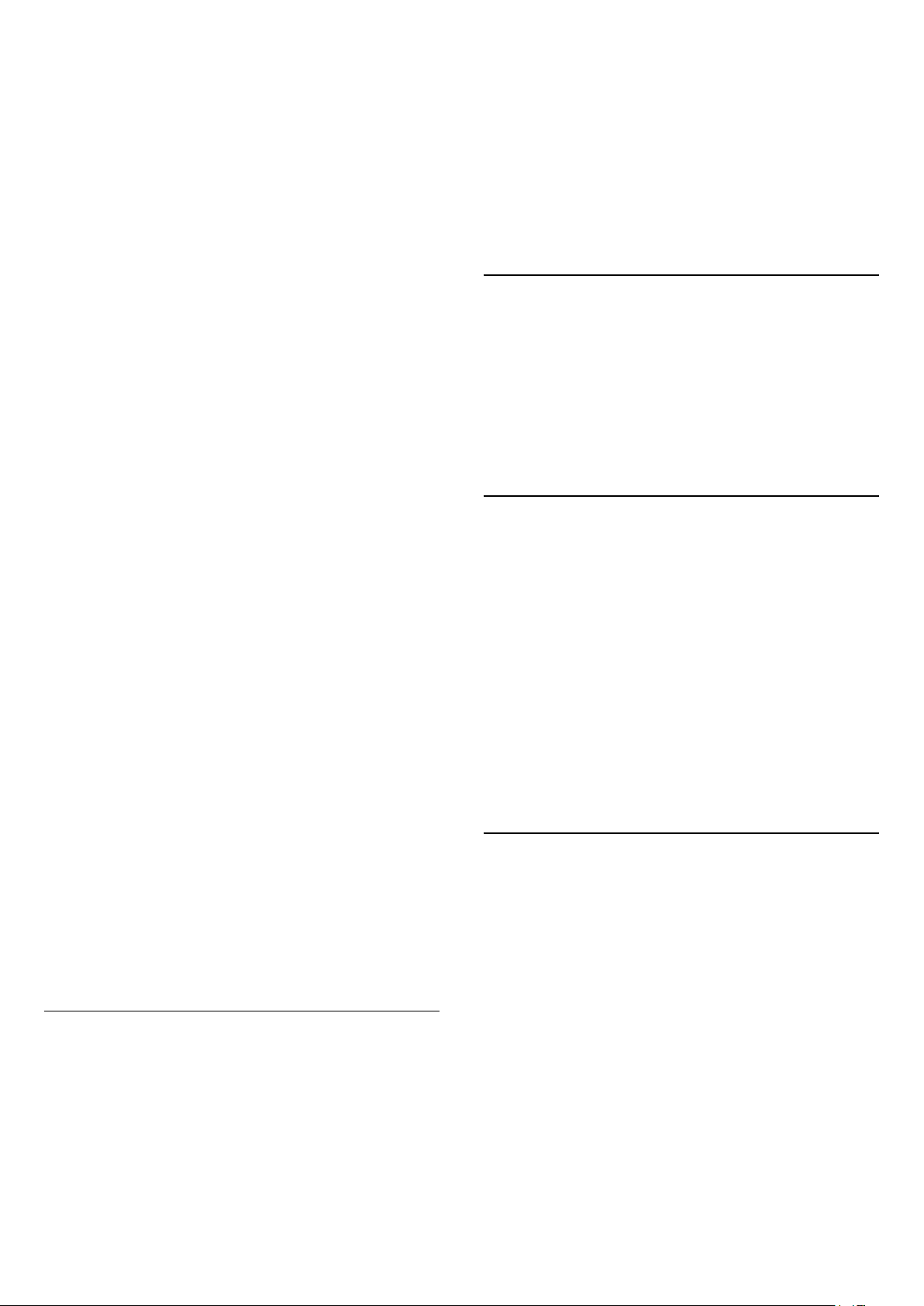
du vælge Avanceret.
Frekvenstrinstørrelse
TV'et søger efter kanaler i trin på 8 MHz.
Hvis dette medfører, at der ikke installeres kanaler,
eller at nogle kanaler mangler, kan du søge i mindre
trin på 1 MHz. Med trin på 1 MHz tager det længere
tid at søge efter og installere kanaler.
Netværksfrekvenstilstand
Hvis du ønsker at bruge Hurtig-metoden
i Frekvensscanning for at søge efter kanaler, skal du
vælge Automatisk. TV'et bruger 1 af de
foruddefinerede netværksfrekvenser (eller HC målsøgende kanal), som anvendes af de fleste
kabeludbydere i dit land.
Hvis du har modtaget en bestemt
netværksfrekvensværdi til at søge efter kanaler, skal
du vælgeManuelt.
Netværksfrekvens
Med Netværksfrekvenstilstand indstillet til Manuelt
kan du her indtaste den netværksfrekvensværdi, du
modtog fra din kabeludbyder. Brug taltasterne til at
indtaste værdien.
Netværks-ID
Indtast det netværks-ID, du har modtaget fra din
kabeludbyder.
Symbolhastighedstilstand
Hvis din kabeludbyder ikke har givet dig en
bestemt værdi for symbolhastighed til installation af
Tv-kanaler, efterlades
indstillingen
Symbolhastighedstilstand på Automatisk.
Hvis du har modtaget en bestemt
symbolhastighedsværdi, skal du vælge Manuelt.
Symbolhastighed
Hvis Symbolhastighedsstilstand er indstillet til
Manuelt, kan du indtaste symbolhastighedsværdien
med taltasterne.
Automatisk kanalopdatering
Én gang om dagen, kl. 6:00 om morgenen, opdaterer
TV'et kanalerne og gemmer nye kanaler. Nye kanaler
gemmes i listen Alle kanaler, men også i listen Nye
kanaler. Tomme kanalpladser fjernes.
Hvis der er fundet nye kanaler, eller hvis kanaler
opdateres eller fjernes, vises en meddelelse, når TV'et
tændes. TV'et skal være på standby for automatisk at
kunne opdatere kanaler.
Kanal, automatisk kanalopdatering
(Hjem) > Indstillinger > Installér
kanaler >
Antenne-/kabelinstallation > Opstartsmeddelelse
Når nye kanaler er fundet, eller hvis kanaler opdateres
eller fjernes, vises en meddelelse, når TV'et tændes.
For at undgå, at denne meddelelse vises efter hver
kanalopdatering, kan du slå den fra.
Digital: Test af modtagelse
(Hjem) > Indstillinger > Installér
kanaler > Antenne-/kabelinstallation > Digital:
Manuel søgning
Den digitale frekvens vises for denne kanal. Hvis
modtagelsen er ringe, kan du prøve at flytte på
antennen. Du kan kontrollere signalkvaliteten på
denne frekvens igen ved at vælge Søg og trykke
på OK.
Brug fjernbetjeningens taltaster for selv at indtaste en
bestemt digital frekvens. Som alternativ kan du vælge
frekvensen, placer pilene på et nummer
med og og skifte nummeret med og .
Vælg Søg, og tryk på OK for at kontrollere frekvensen.
Gratis/kodet
Hvis du har et abonnement og et CAM-modul Conditional Access Module til betalings-TV-tjenester,
skal du vælge Gratis + kodet. Hvis du ikke har
abonnement til betalings-TV-kanaler, kan du
vælge Kun gratis kanaler.
Automatisk søgning efter kanaler
(Hjem) > Indstillinger > Installér
kanaler > Antenne-/kabelinstallation > Automatisk
kanalopdatering
Hvis du modtager digitale kanaler, kan du indstille
TV'et til automatisk at opdatere listen med nye
kanaler.
Du kan også selv starte en kanalopdatering.
Analog: Manuel installation
(Hjem) > Indstillinger > Installér
kanaler > Antenne-/kabelinstallation > Analog:
Manuel installation
Analoge TV-kanaler kan installeres manuelt en efter
en.
• System
Konfigurer TV-systemet ved at vælge System.
Vælg dit land eller den del af verden, hvor du befinder
dig nu, og tryk på OK.
• Søg efter
Du finder en kanal ved at vælge Søg efter kanal og
trykke på OK. Du kan selv indtaste en frekvens for at
finde en kanal, eller du kan lade TV'et søge efter en
kanal. Tryk på OK, vælg Søg, og tryk på OK for at
17
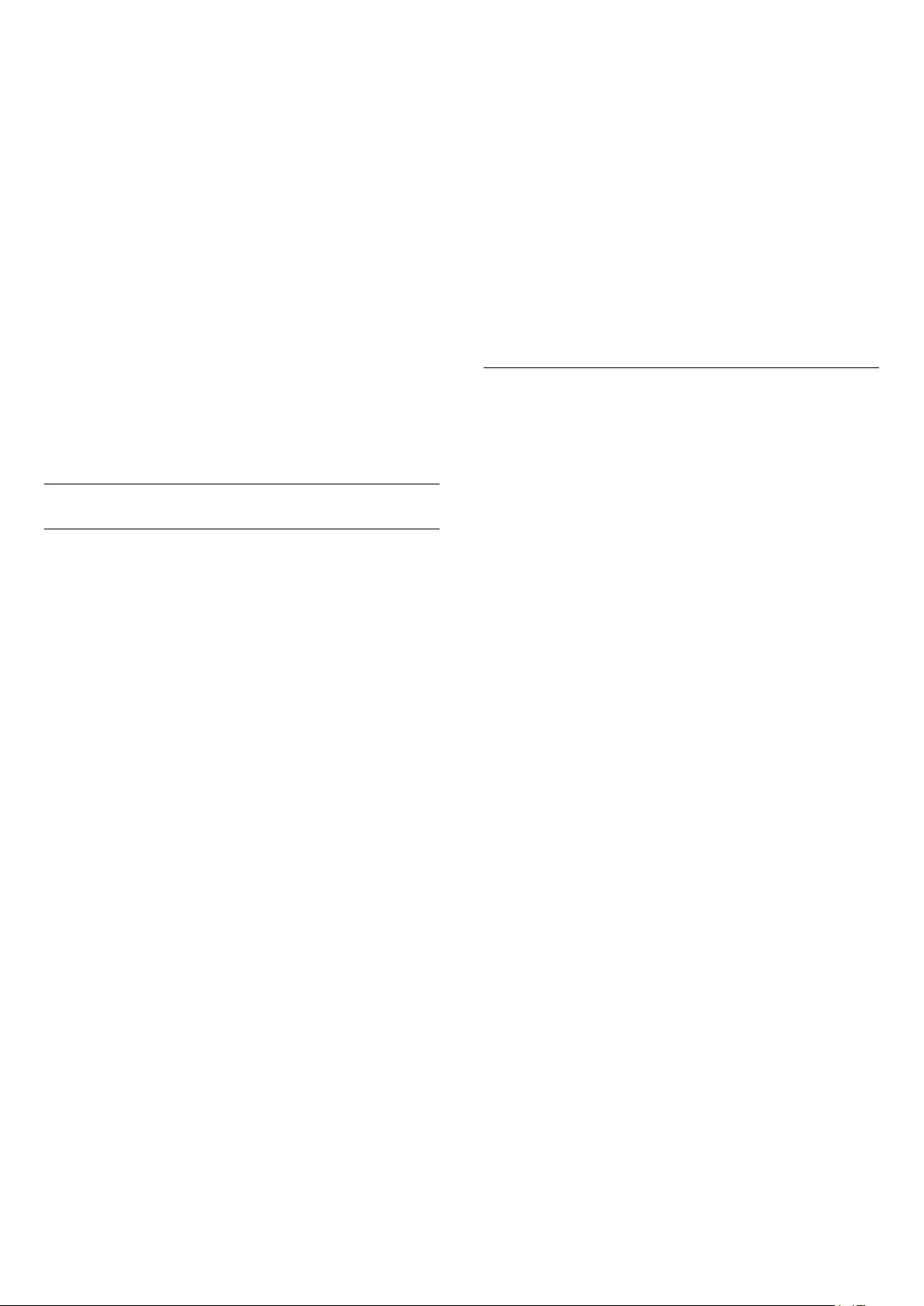
søge efter en kanal automatisk. Den fundne kanal
vises på skærmen, og hvis der er dårlig modtagelse,
skal du trykke på Søg igen. Hvis du vil gemme
kanalen, skal du vælge Udført og trykke på OK.
• Finjustering
Vælg Finjustering, og tryk på OK for at finindstille en
kanal. Du kan finjustere kanalen med eller .
Hvis du vil gemme den fundne kanal, skal du
vælge Udført og trykke på OK.
• Gem
Du kan gemme kanalen på det aktuelle kanalnummer
eller som et nyt kanalnummer.
Vælg Gem , og tryk på OK. Det nye kanalnummer
vises kortvarigt.
standardiseret satellitudstyr, kan du bruge disse
indstillinger til at tilsidesætte standardindstillingerne.
Nogle udbydere kan give dig nogle transponder- eller
LNB-værdier, som du kan indtaste her.
• Universel eller Cirkulær - Den generelle type LNB.
Normalt kan du vælge denne type for din LNB.
• Lav LO frekvens / Høj LO frekvens - De lokale
oscillatorfrekvenser er indstillet til standardværdier.
Tilpas kun værdierne ved ekstraordinært udstyr, der
kræver forskellige værdier.
• 22 kHz tone - Som standard er Tone indstillet til
Automatisk.
• LNB-strøm - Som standard er LNB-strøm indstillet til
Automatisk.
Tilføj satellit eller Fjern satellit
Trinene kan gentages, indtil du har fundet alle
tilgængelige, analoge TV-kanaler.
Satellit
Søg efter satellit og Satellitindstillinger
(Hjem) > Indstillinger > Installér
kanaler > Satellitinstallation > Søg efter satellit
Geninstallation af alle kanaler
(Hjem) > Indstillinger > Installér
kanaler > Satellitinstallation > Søg efter
satellit > Geninstallér kanaler
• Vælg den gruppe af kanaler, du ønsker at installere.
• Satellitudbydere kan tilbyde kanalpakker, som
samler gratis kanaler og tilbyder en sortering, som
passer til det enkelte land. Nogle satellitter tilbyder
abonnementspakker - en samling af kanaler, du
betaler for.
Forbindelsestype
Vælg det antal satellitter, du ønsker at installere. TV'et
indstiller den korrekte tilslutningstype automatisk.
• Op til 4 satellitter - Du kan installere op til 4
satellitter (4 LNB'er) på dette TV. Vælg det antal
satellitter, du vil installere, i starten af installationen.
Dette får installationen til at gå hurtigere.
• Unicable - Du kan bruge et Unicable-system til at
tilslutte parabolantennen til TV'et. Du kan vælge
Unicable for 1 eller 2 satellitter i starten af
installationen.
LNB-indstillinger
I nogle lande kan du tilpasse ekspertindstillingerne for
homing transponder og hver enkelt LNB. Disse
indstillinger skal kun bruges eller ændres, når en
normal installation mislykkes. Hvis du har ikke-
(Hjem) > Indstillinger > Installér
kanaler > Satellitinstallation > Søg efter satellit >
Tilføj satellit, Fjern satellit
(Hjem) > Indstillinger > Installér
kanaler > Satellitinstallation > Søg efter
satellit > Tilføj satellit
• Du kan tilføje en ekstra satellit til din nuværende
satellitinstallation. De installerede satellitter og deres
kanaler forbliver urørte. Visse satellitoperatører
tillader dog ikke tilføjelse af yderligere en satellit.
• Denne satellit skal opfattes som en ekstra tilføjelse,
det er ikke dit primære satellitabonnement eller den
primære satellit, hvis kanalpakke du anvender. Man
tilføjer normalt en 4. satellit, hvis man allerede har 3
satellitter installeret. Hvis du har 4 satellitter
installeret, kan du overveje at fjerne en af dem først
for at kunne tilføje en ny satellit.
• Hvis du kun har 1 eller 2 satellitter installeret i
øjeblikket, tillader de aktuelle installationsindstillinger
muligvis ikke tilføjelse af en ekstra satellit. Hvis du har
brug for at ændre installationsindstillingerne, skal du
udføre hele satellitinstallationen igen. Du kan ikke
anvende Tilføj satellit, hvis det er nødvendigt at
ændre indstillingerne.
(Hjem) > Indstillinger > Installér
kanaler > Satellitinstallation > Søg efter
satellit > Fjern satellit
Du kan fjerne en eller flere satellitter fra din aktuelle
satellitinstallation. Du fjerner satellitten og dens
kanaler. Visse satellitoperatører tillader imidlertid ikke
fjernelse af en satellit.
18

Kanal, automatisk kanalopdatering
(Hjem) > Indstillinger > Installér
kanaler > Satellitinstallation > Opstartsmeddelelse
Når nye kanaler er fundet, eller hvis kanaler opdateres
eller fjernes, vises en meddelelse, når TV'et tændes.
For at undgå, at denne meddelelse vises efter hver
kanalopdatering, kan du slå den fra.
Manuel installation
(Hjem) > Indstillinger > Installér
kanaler > Satellitinstallation > Manuel installation
Installer satellitten manuelt.
• LNB - Vælg den LNB, du vil tilføje nye kanaler for.
• Polarisering - Vælg den polarisering, du har brug for.
• Symbolhastighedstilstand - Vælg Manuel for at
angive symbolhastighed.
• Frekvens - Indtast transponderens frekvens.
• Søg - Søg efter transponder.
Satellit-CAM-moduler
Hvis du bruger et CAM-modul – et Conditional
Access Module med et smartkort – til at se
satellitkanaler, anbefaler vi, at du foretager
satellitinstallationen med CAM-modulet sat i TV'et.
De fleste CAM-moduler anvendes til at afkode
kanaler.
CAM-moduler (CI+ 1.3 med operatørprofil) kan selv
installere alle satellitkanalerne på dit TV. CAMmodulet vil tilbyde dig at installere dets satellit(ter) og
kanaler. Disse CAM-moduler installerer og afkoder
ikke kun kanaler, men håndterer samtidig almindelige
kanalopdateringer.
• Begge TV har kompatible softwareversioner.
Kopier en kanalliste, Kontroller version af kanalliste
Kopier en kanalliste til et USB-flashdrev
(Hjem) > Indstillinger > Alle
indstillinger > Kanaler > Kopiering af
kanalliste > Kopier til USB
Kontroller version af kanalliste
(Hjem) > Indstillinger > Alle
indstillinger > Kanaler > Kopiering af
kanalliste > Nuværende version
Upload en kanalliste
Til TV'er, der ikke er installeret
Afhængigt af, om TV'et allerede er installeret eller ej,
skal du bruge en anden metode til at uploade en
kanalliste.
Til et TV, som endnu ikke er installeret
1 - Tilslut strømstikket for at starte installationen, og
vælg sprog og land. Du kan springe kanalsøgningen
over. Afslut installationen.
2 - Tilslut USB-flashdrevet, der indeholder
kanallisten til det andet TV.
3 - For at starte upload af kanallisten skal du trykke
på (Hjem) > Indstillinger > Alle
indstillinger > Kanaler > Kopiering af
kanalliste > Kopier til TV og trykke på OK. Indtast
din PIN-kode, hvis det er nødvendigt.
4 - En meddelelse bekræfter, når kanallisten er
kopieret til TV'et. Tag USB-flashdrevet ud.
Kopiering af kanalliste
Introduktion
Kanallistekopiering er beregnet til forhandlere og
superbrugere.
Med Kopiering af kanalliste, kan du kopiere de
installerede kanaler på et TV til et andet Philips-TV i
samme serie. Med Kopiering af kanalliste undgår du
en tidskrævende kanalsøgning ved at uploade en
foruddefineret kanalliste på et TV. Brug et USBflashdrev med mindst 1 GB.
Betingelser
• Begge TV er fra det samme årsline-up.
• Begge TV'er har samme hardwaretype. Kontroller
hardwaretypen på TV'ets identifikationsplade bag på
TV'et.
Til TV, der allerede er installeret
Afhængigt af, om TV'et allerede er installeret eller ej,
skal du bruge en anden metode til at uploade en
kanalliste.
Et allerede installeret TV
1 - Bekræft TV'ets landeindstillinger. (Se kapitlet
Geninstaller kanaler for at bekræfte denne indstilling.
Start denne procedure, indtil du når til
landeindstillingen. Tryk på BACK for at annullere
installationen).
Hvis landet er korrekt, fortsættes med trin 2.
Hvis landet ikke er korrekt, skal du påbegynde en
geninstallation. Se kapitlet Geninstaller kanaler, og
start installationen. Vælg det korrekte land, og spring
kanalsøgning over. Afslut installationen. Fortsæt med
trin 2, når installationen er udført.
2 - Tilslut USB-flashdrevet, der indeholder
kanallisten til det andet TV.
19
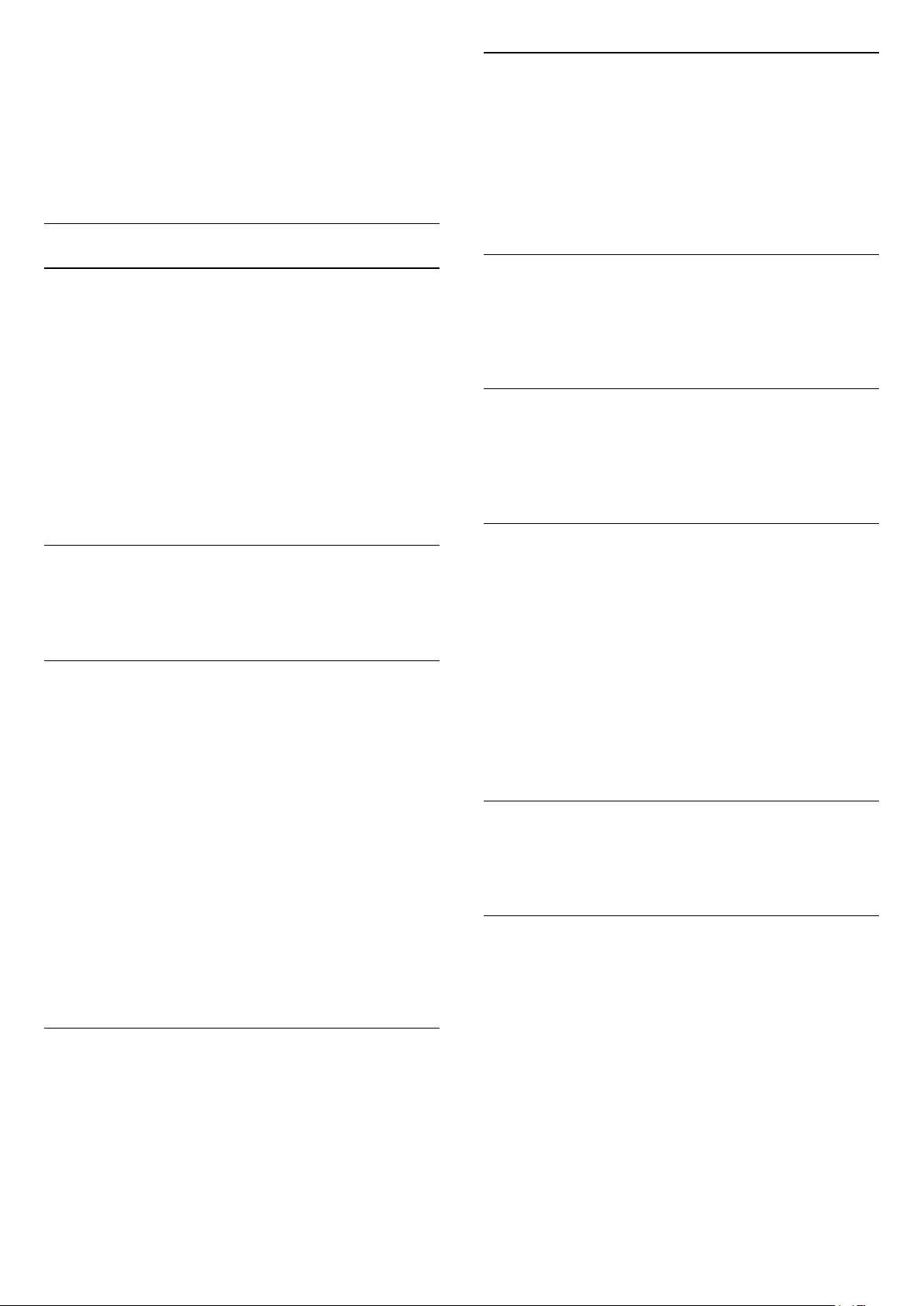
3 - For at starte upload af kanallisten skal du trykke
på (Hjem)> Indstillinger > Alle indstillinger >
Kanaler indstillinger > Kopiering af kanalliste > Kopier
til TV og trykke på OK. Indtast din PIN-kode, hvis det
er nødvendigt.
4 - En meddelelse bekræfter, når kanallisten er
kopieret til TV'et. Tag USB-flashdrevet ud.
Kanalindstillinger
Åbn Indstillinger
Mens du ser en kanal, kan du angive nogle
indstillinger.
Afhængig af hvilken type kanal du ser, eller afhængig
af de TV-indstillinger du har angivet, vil nogle
indstillinger være tilgængelige.
Sådan åbner du menuen Indstillinger…
1 - Mens du ser en kanal, skal du trykke
på OPTIONS .
2 - Tryk på OPTIONS igen for at lukke den.
Lydsprog
Hvis ingen af de foretrukne lydsprog er tilgængelige,
kan du muligvis vælge et andet lydsprog. Hvis ingen
lydsprog er tilgængelige, kan du ikke vælge denne
funktion.
Tryk på farvetasten Søgeord under Hjælp, og se
under Lydsprog for at læse instruktionerne.
Dual I-II
Hvis et lydsignal indeholder to lydsprog, men et af
sprogene eller begge ikke har nogen sprogindikation,
er denne indstilling tilgængelig.
Common Interface
Hvis forudbetalt premium-indhold er tilgængeligt fra
en CAM, kan du indstille udbyderindstillingerne med
denne funktion.
Programoplysninger
Vælg Programoplysninger for at se oplysningerne
om det program, du ser.
Undertekster
Tryk på OPTIONS, og vælg Undertekster for at
aktivere Undertekster.
Du kan slå Undertekster til eller Undertekster fra.
Du kan også vælge Automatisk.
Automatisk
Hvis sproginformation er en del af den digitale
udsendelse, og det udsendte program ikke er på dit
sprog (sproget, der er indstillet på TV), kan TV'et vise
undertekster automatisk på et af dine foretrukne
undertekstsprog. Et af disse undertekstsprog skal
også være en del af udsendelsen.
Du kan vælge dit foretrukne sprog for undertekster
i Undertekstsprog.
Mono/stereo
Du kan skifte lyden på en analog kanal til mono eller
stereo.
Sådan skifter du til mono eller stereo...
Stil ind på en analog kanal.
1 - Tryk på OPTIONS, vælg Mono/Stereo, og
tryk på (højre).
2 - Vælg Mono eller Stereo, og tryk på OK.
3 - Tryk om nødvendigt på (venstre) gentagne
gange for at lukke menuen.
Kanalinfo
Vælg Kanalinfo for at få vist tekniske oplysninger om
kanalen.
HbbTV på denne kanal
Hvis du ønsker at undgå adgang til HbbTV-sider på
en bestemt kanal, kan du blokere for HbbTV-siderne
specifikt for denne kanal.
Undertekstsprog
Hvis ingen af de foretrukne undertekstsprog er
tilgængelige, kan du muligvis vælge et andet
undertekstsprog. Hvis intet undertekstsprog er
tilgængeligt, kan du ikke vælge denne funktion.
Tryk på farvetasten Søgeord under Hjælp, og se
under Undertekstsprog for at læse instruktionerne.
1 - Find den kanal, hvor du vil blokere HbbTVsiderne.
2 - Tryk på OPTIONS, og vælg HbbTV på denne
kanal, og tryk på (højre).
3 - Vælg Fra, og tryk på OK.
4 - Tryk på (venstre) for at gå et trin tilbage, eller
tryk på BACK for at lukke menuen.
Sådan blokerer du HbbTV på TV helt...
(Hjem) > Indstillinger > Alle
20
